Apple Books har netop modtaget den største iPhone-opdatering i årevis
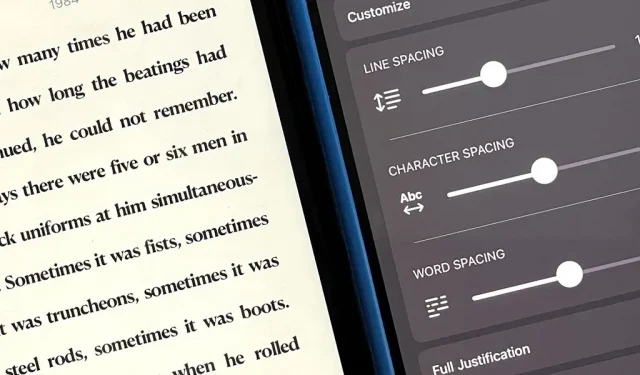
Apple har endelig givet Bøger-appen til iPhone den opmærksomhed, den fortjener, hvilket gør den endnu mere bekvem til at læse e-bøger og lytte til lydbøger på farten. Du kan endda gøre mere med Bøger med brugerdefinerede etiketter, du designer.
Vi har haft Apples praktiske boglæser og boghandel siden iOS 4, da den hed iBooks, og den fik en ret stor visuel ændring i iOS 7, lydbogsunderstøttelse i iOS 8 og et nyt navn i iOS 12. Dette gør en ny iOS 16 er den vigtigste opdatering til Apple Books i fire år.
De fleste af de nye funktioner og ændringer til Books-appen nedenfor kommer også til iPadOS 16 til iPad, som stadig er i beta.
1. Læsegrænsefladen har ændret sig lidt
I iOS 15 ser du kun bogtitlen, sidenummeret og bogmærkeikonet (hvis der er et bogmærke), når du læser en bog. Du kan stadig se det hele i iOS 16, men der er også en luk-knap (X) til hurtigt at forlade en bog, en læsemenuknap i nederste højre hjørne, og bogmærkeikonet er nu øverst på den nye læsemenuknap i stedet for være på toppen af sig selv. Nogle gange vil du se knapper for at vende tilbage til den forrige side, du var på.
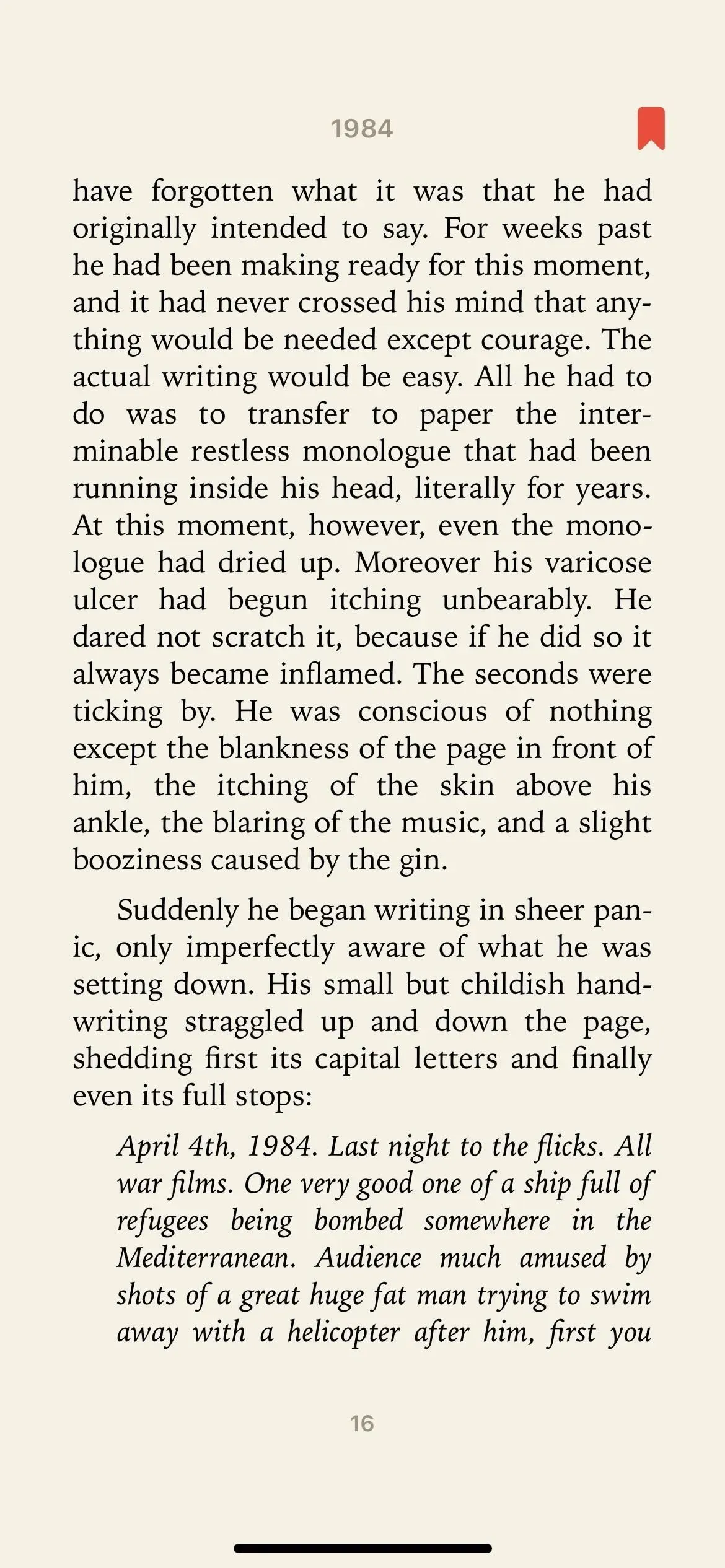
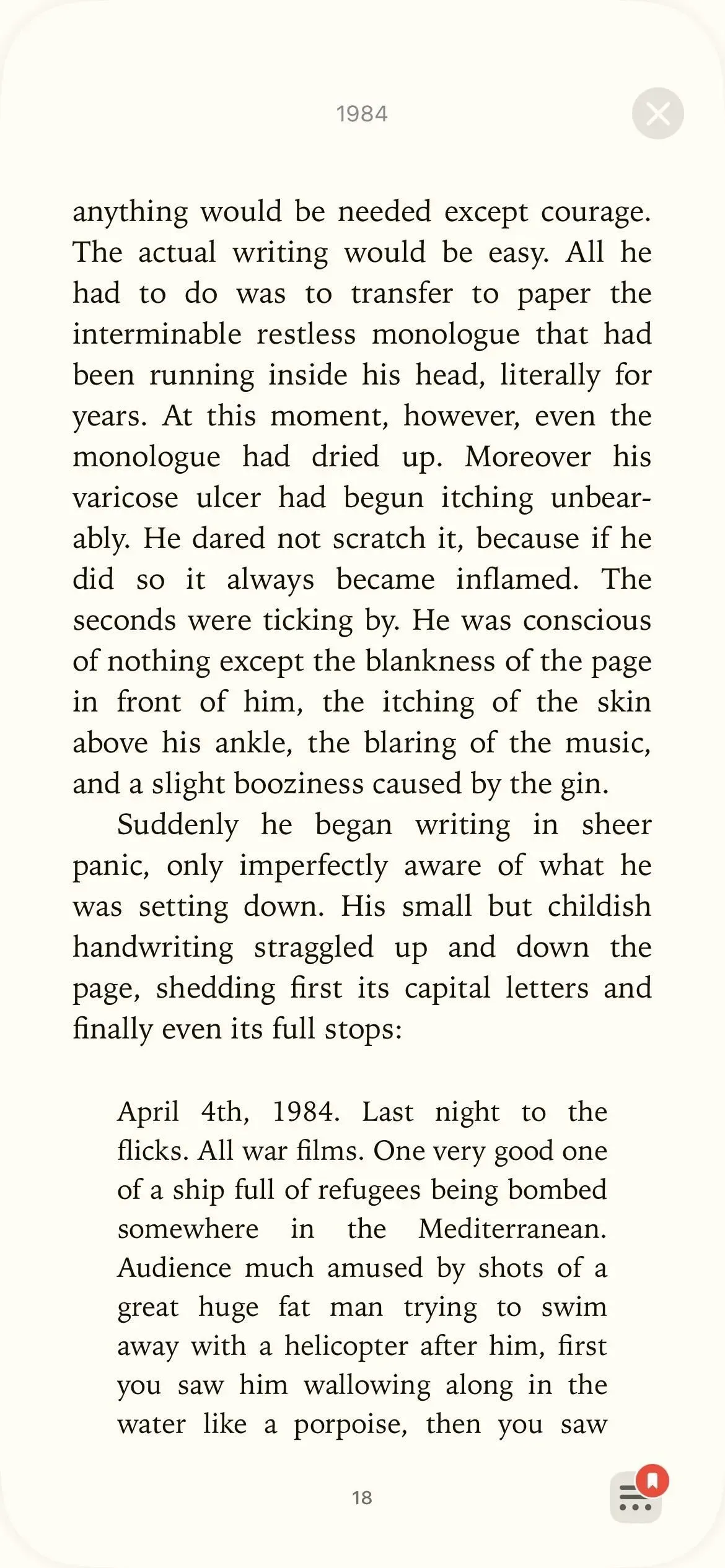
Læsegrænsefladen i iOS 15 (venstre) og iOS 16 (højre).
2. Du kan hurtigt gå til en tidligere set side
I det nye læselayout vil du nogle gange se bittesmå tal med pile i øverste venstre og øverste højre hjørne. Uanset om du hopper videre for at se, hvad der er det næste, eller springer tilbage for at linke til noget, vil de nye tal hurtigt føre dig tilbage til den side, du læste.
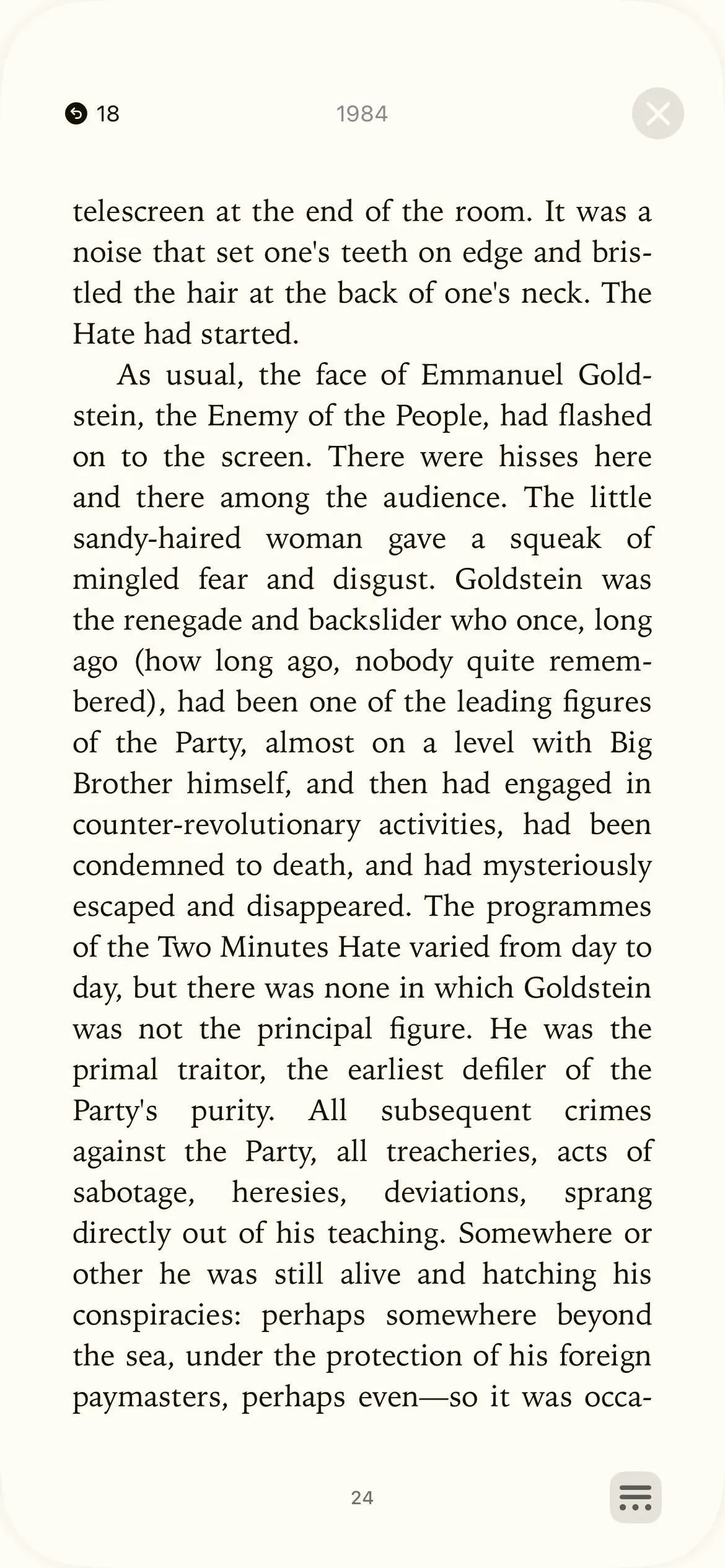
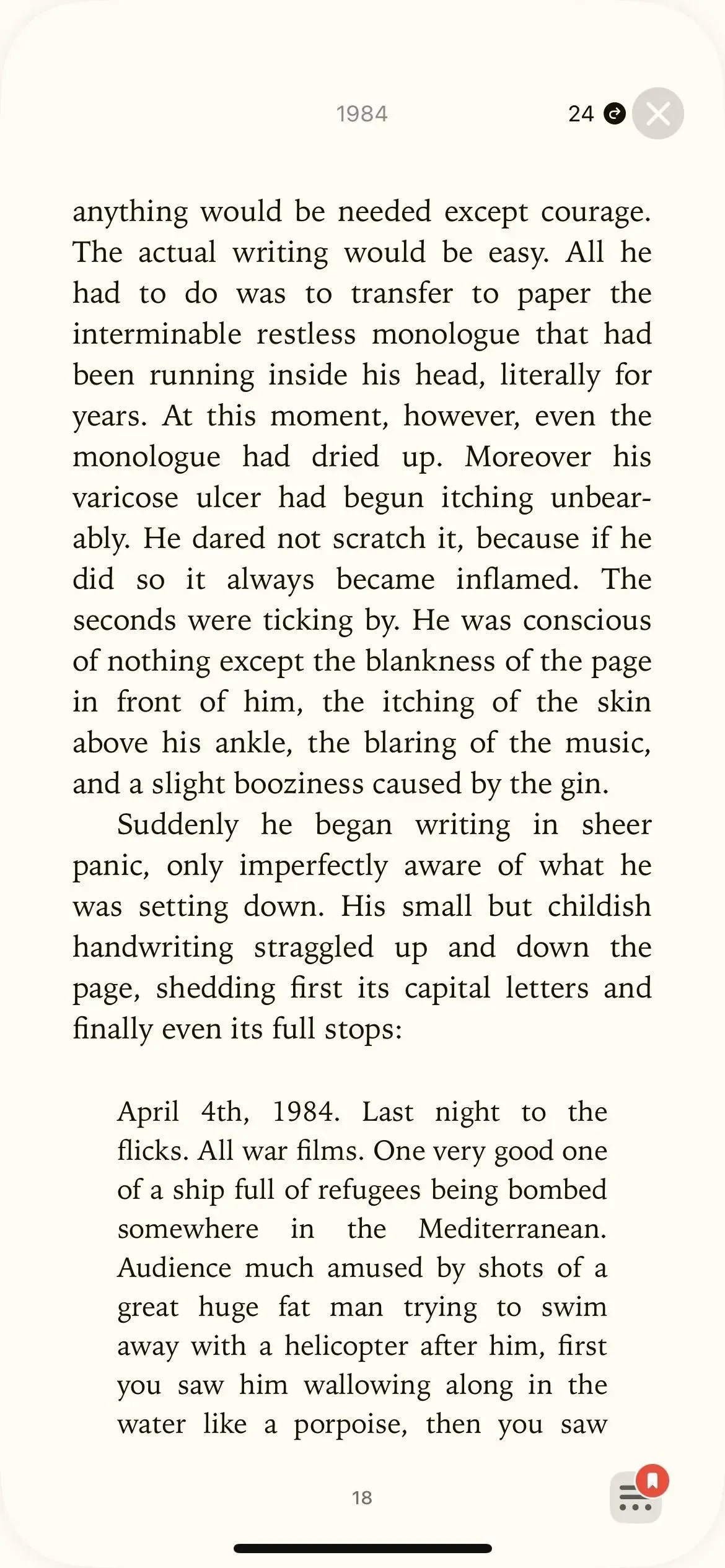
3. Du kan komme hurtigere ud af bogen
Mens du læser, kan du nu trykke på lukkeknappen (X) for at afslutte bogen. Alternativt kan du stryge ned på siden for at afslutte. I iOS 15 var den eneste måde at forlade en bog ved at trykke på skærmen for at åbne læsemuligheder og trykke på tilbage-knappen (<).
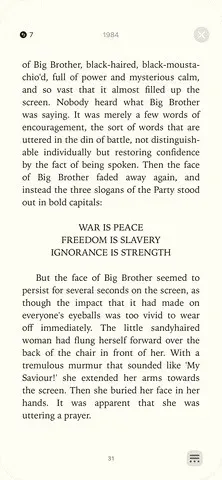
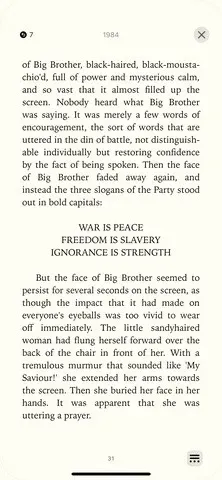
4. Dobbelttryk på en side for at bogmærke den
I læsegrænsefladevisningen på iOS 15 skal du trykke én gang på siden for at åbne læsemenuen, trykke på bogmærkeikonet for at bogmærke siden og trykke på siden igen for at skjule læsemenuen. Apple strømliner dette i iOS 16. Nu skal du blot dobbeltklikke på en side i læsegrænsefladen for at bogmærke den, og dobbelttrykke igen for at slette den.
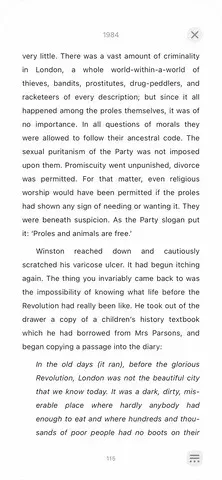
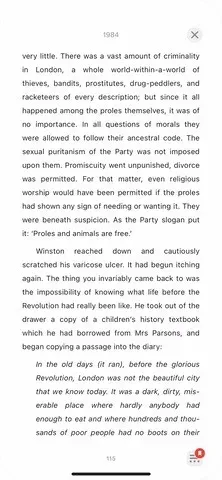
5. Læsemenuen er nu altid lige ved hånden
I grænsefladen Læseindstillinger i iOS 15 er den øverste række af knapper til åbning af indholdsfortegnelsen, bogmærker og noter, ændring af udseende, søgning i en bog og bogmærke af en side blevet flyttet til et mindre distraherende menuikon. som udvides til en lille liste.
Den nye menuknap, der ligner to parallelle vandrette linjer med en ellipse (•••) under dem, er skjult i nederste højre hjørne af siden og kan ikke skjules. Det er der altid, ikke skjult bag en vandhane, men det er meget nemt at ignorere, så det bør ikke være i vejen for dit fokus på læsning. Bogmærkeikonet vises over menuknappen, hvis siden er bogmærket.
Ud over knapperne, der er konsolideret øverst på siden, har den nye menu også knapper til bogdeling og sideorienteringslås.
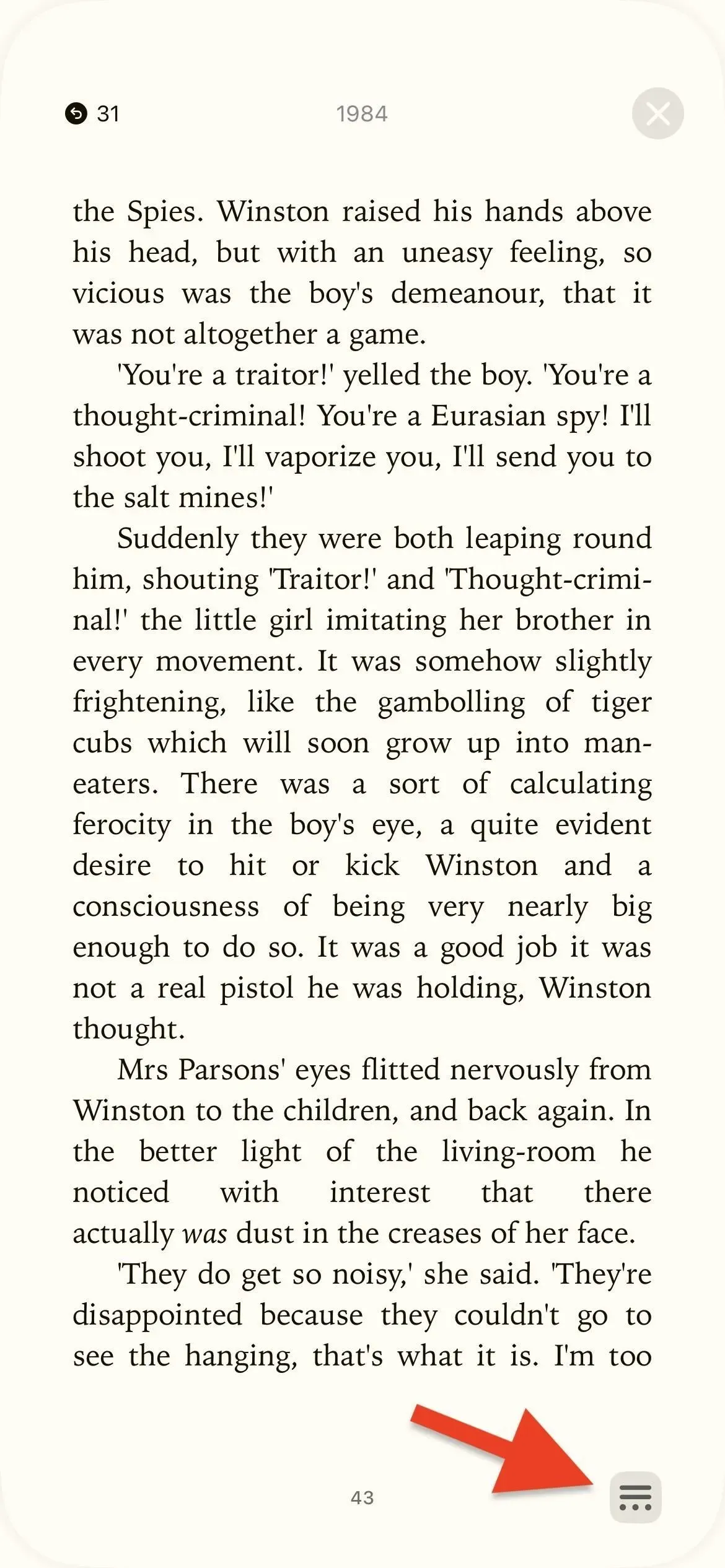
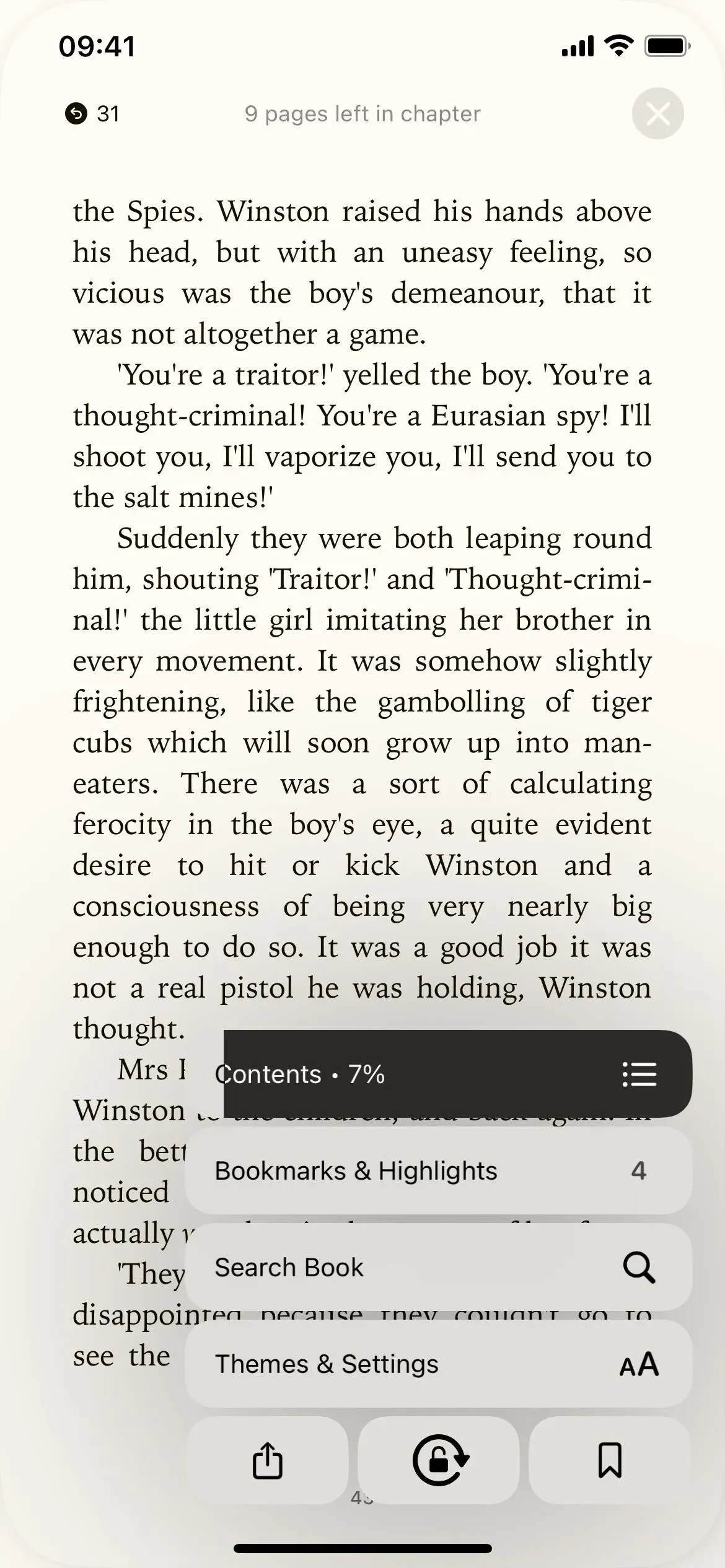
6. Resterende sider og statusstatus fungerer anderledes
I det gamle grænsefladedesign for læsemuligheder vises en statuslinje nederst for at fortælle dig, hvor du er i bogen. Det viser, hvilken side du er på, det samlede antal sider, hvor mange sider du har tilbage indtil slutningen af kapitlet, og en visuel repræsentation af dine fremskridt.
I iOS 16 er fremskridtsfunktionen i den nye læsemenuknap. Åbn læsemenuen, og du vil se en “Indhold”-knap, der viser dine fremskridt i procent. Klik for at åbne indholdsfortegnelsen og det samlede antal sider i bogen.
Med den nye læsemenu åben vil du også finde antallet af sider tilbage i et kapitel øverst på siden, hvor bogens titel normalt ville være. Når læsemenuen er lukket, kan du også midlertidigt vise antallet af resterende sider ved at trykke på det aktuelle sidetal nederst.
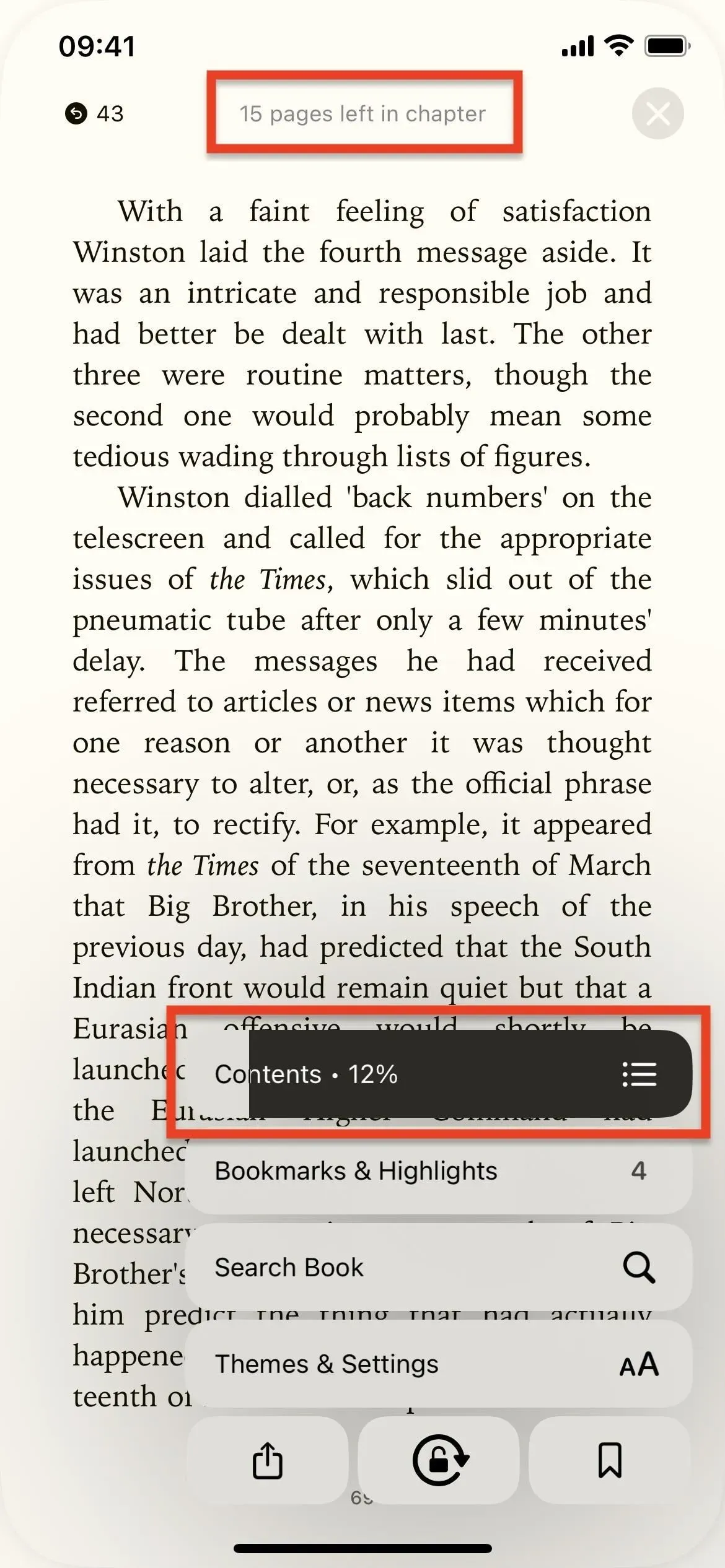
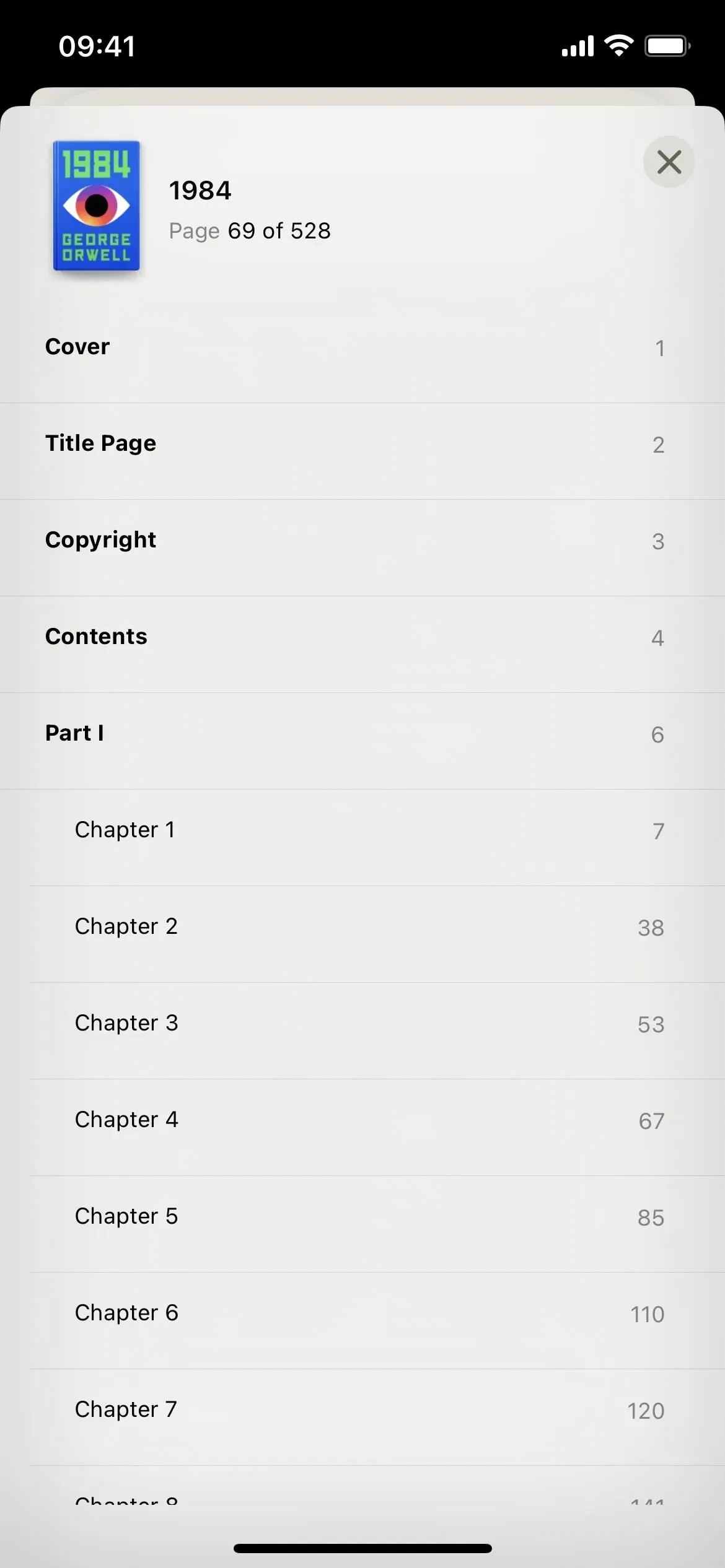
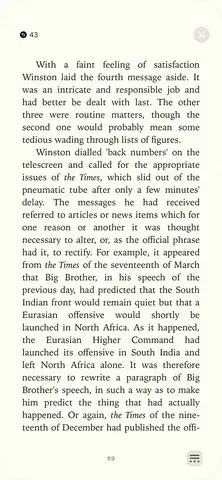
7. Bogmærker og highlights har deres egen knap
I iOS 15 kan du finde dine bogmærker, fremhævelser og noter ved at trykke på indholdsfortegnelsesknappen i øverste venstre hjørne. Der vil du have faner til indhold, bogmærker og noter.
Indholdsfortegnelsen er nu i en separat “Indhold”-knap i den nye læsemenu, og der er en ny “Bogmærker og højdepunkter”-knap specifikt til dem. Det fungerer på samme måde, kun uden indholdsfortegnelsen og med fanen Noter omdøbt til Højdepunkter.
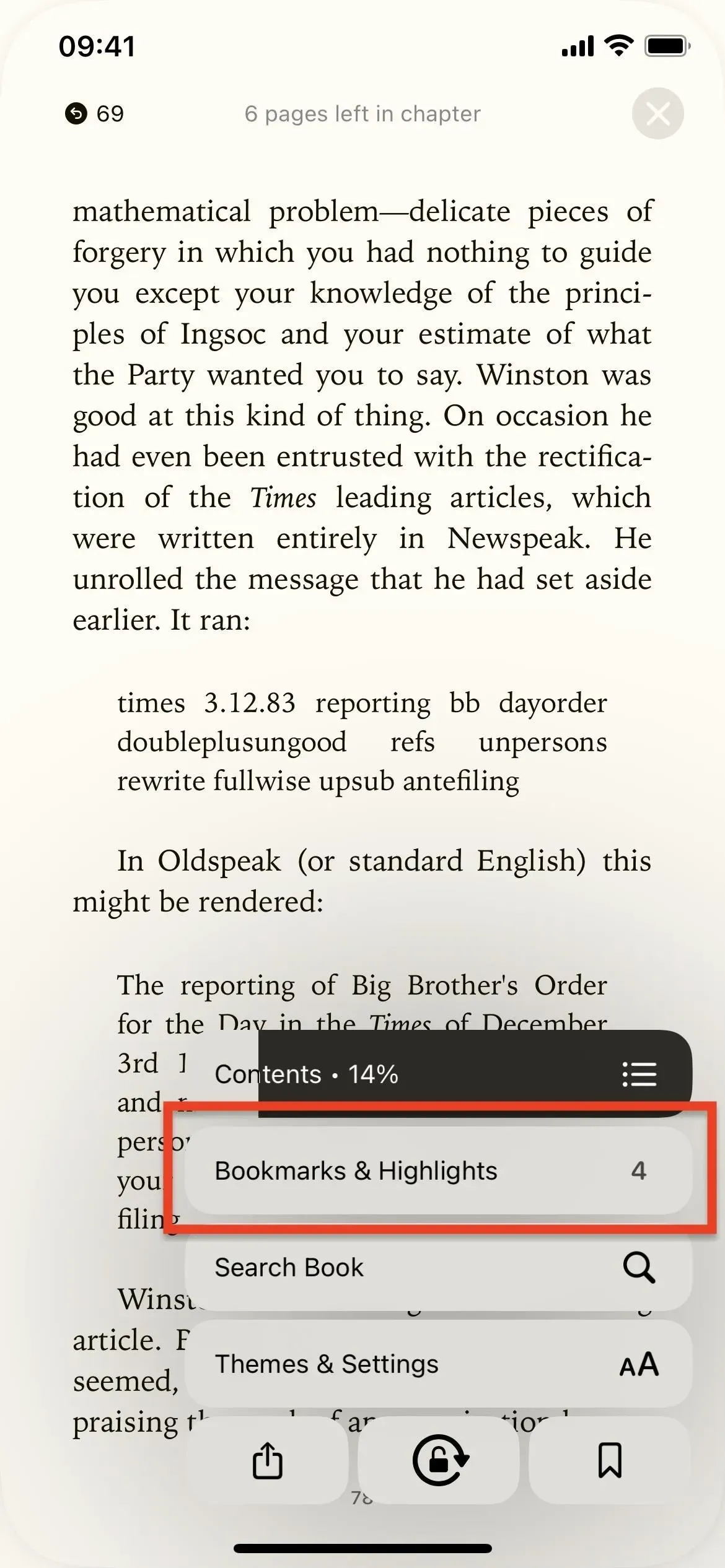
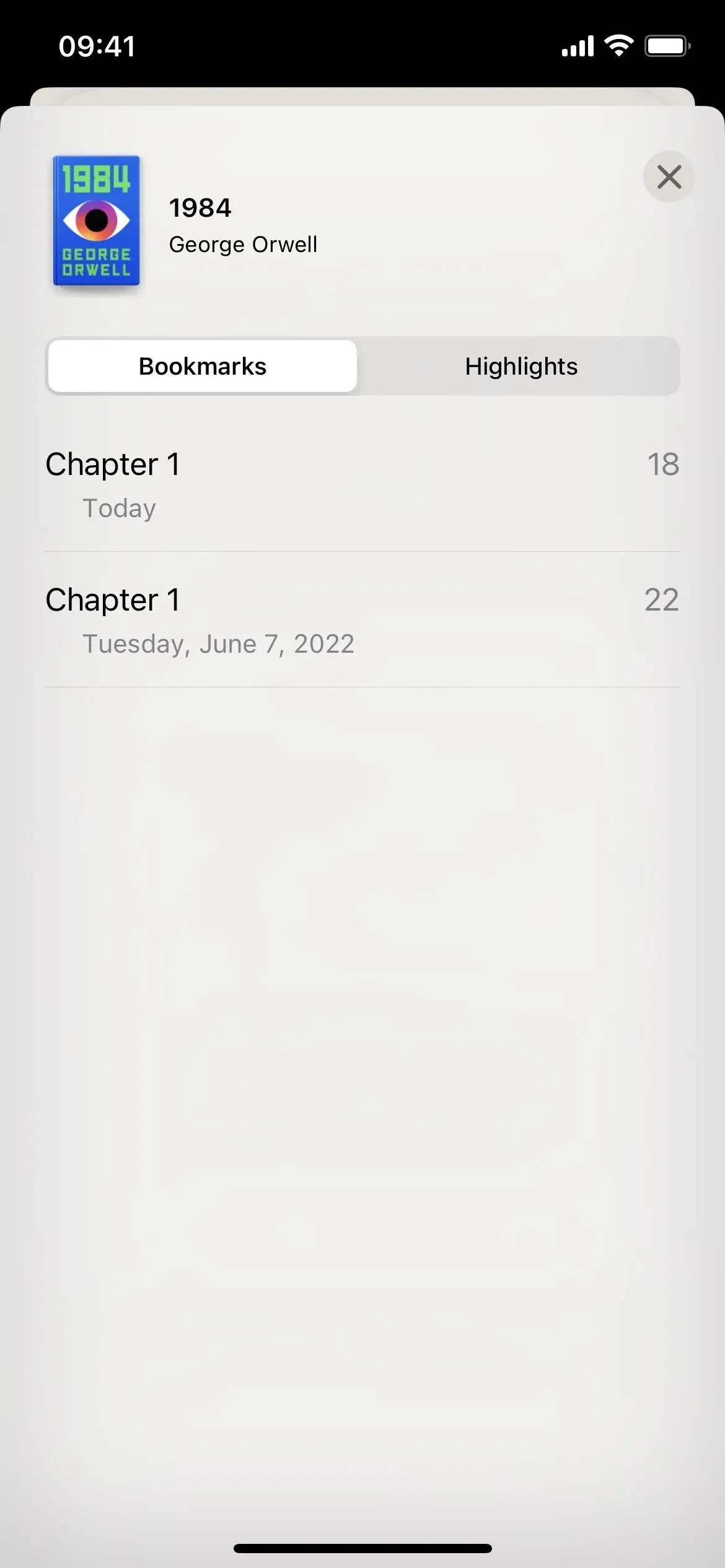
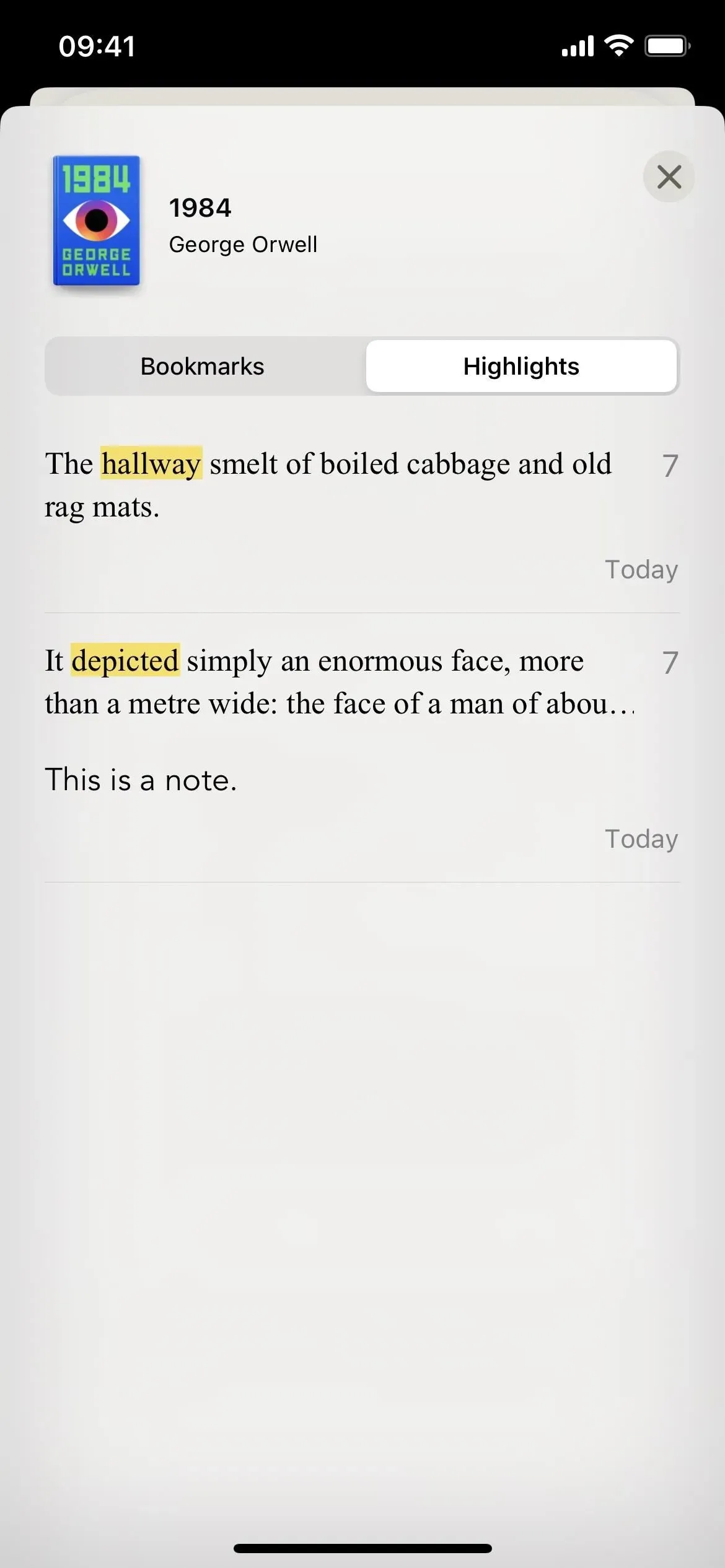
8. Der er 3 nye sidetemaer
Med knappen Temaer & Indstillinger i den nye læsemenu finder du også nogle nye og opdaterede temaer, og de har endda nu titler. Vælg mellem Original, Stille, Papir, Fed, Rolig og Fokus. Af disse er Paper, Bold og Focus nye.
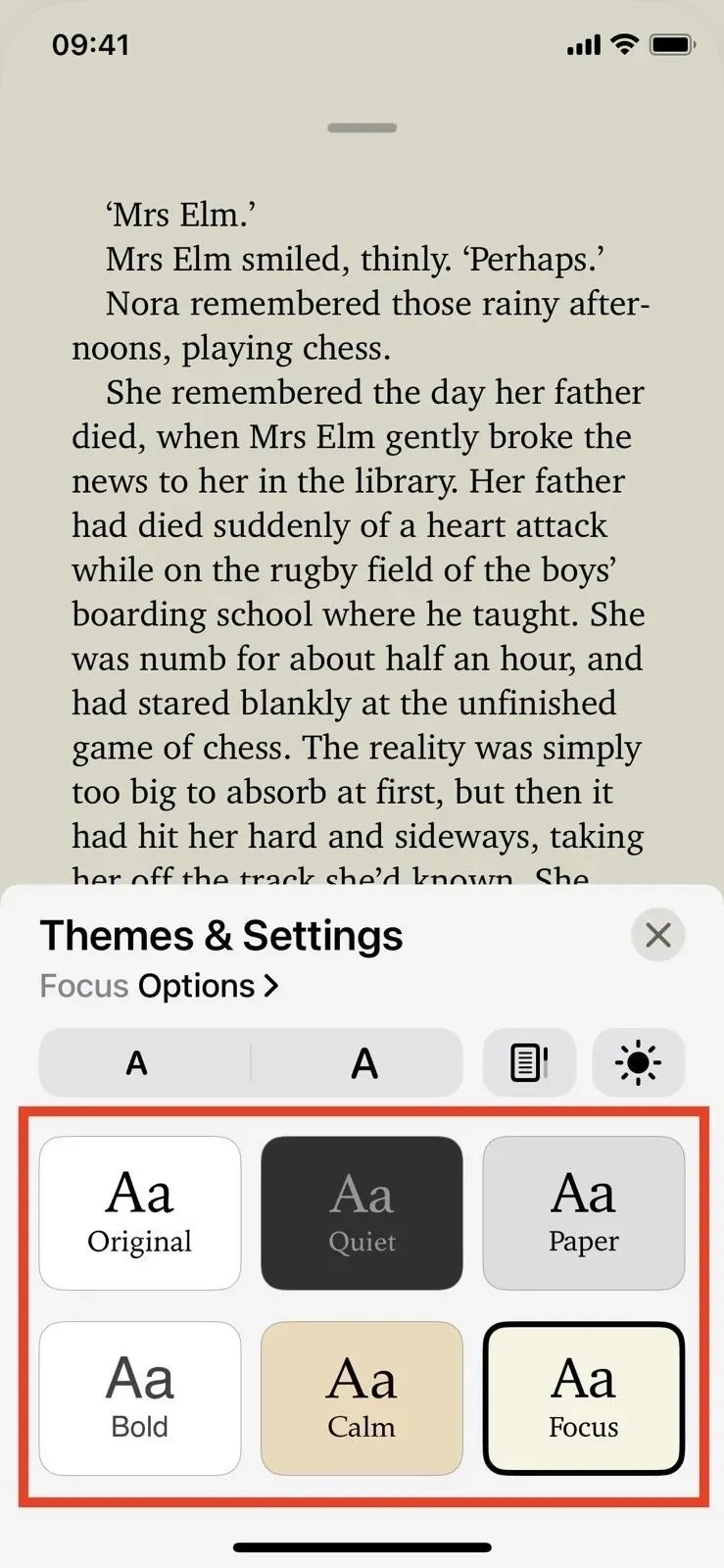
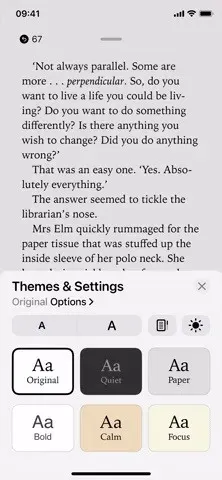
9. Og andre mørke tema muligheder
iOS 15 har et fjerde mørkt tema og et automatisk nattema, hvis du vil have det til at skifte automatisk om natten. I iOS 16 giver en ny tilgang mulighed for endnu mere tilpasning af temaer. Tryk på Temaer og indstillinger i den nye læsemenu, og tryk derefter på ikonet for lysstyrke (sol). Derfra har du flere muligheder:
- Lys er standardudseendet, der fungerer med alle seks temaer.
- Mørk gør alle seks temaer mørke, så du kan vælge et af dem alt efter hvilken skrifttype du ønsker og kontrasten mellem tekst og baggrund. I stedet for en nat-tema har du seks af dem!
- Match Device bruger automatisk en lys version af dit valgte tema, når din iPhones systemdækkende mørke tilstand er slået fra, og en mørk version, når den er tændt.
- Match Surroundings indstiller temaet til mørkt, når du er i mørke omgivelser og lys, når du ikke er det.
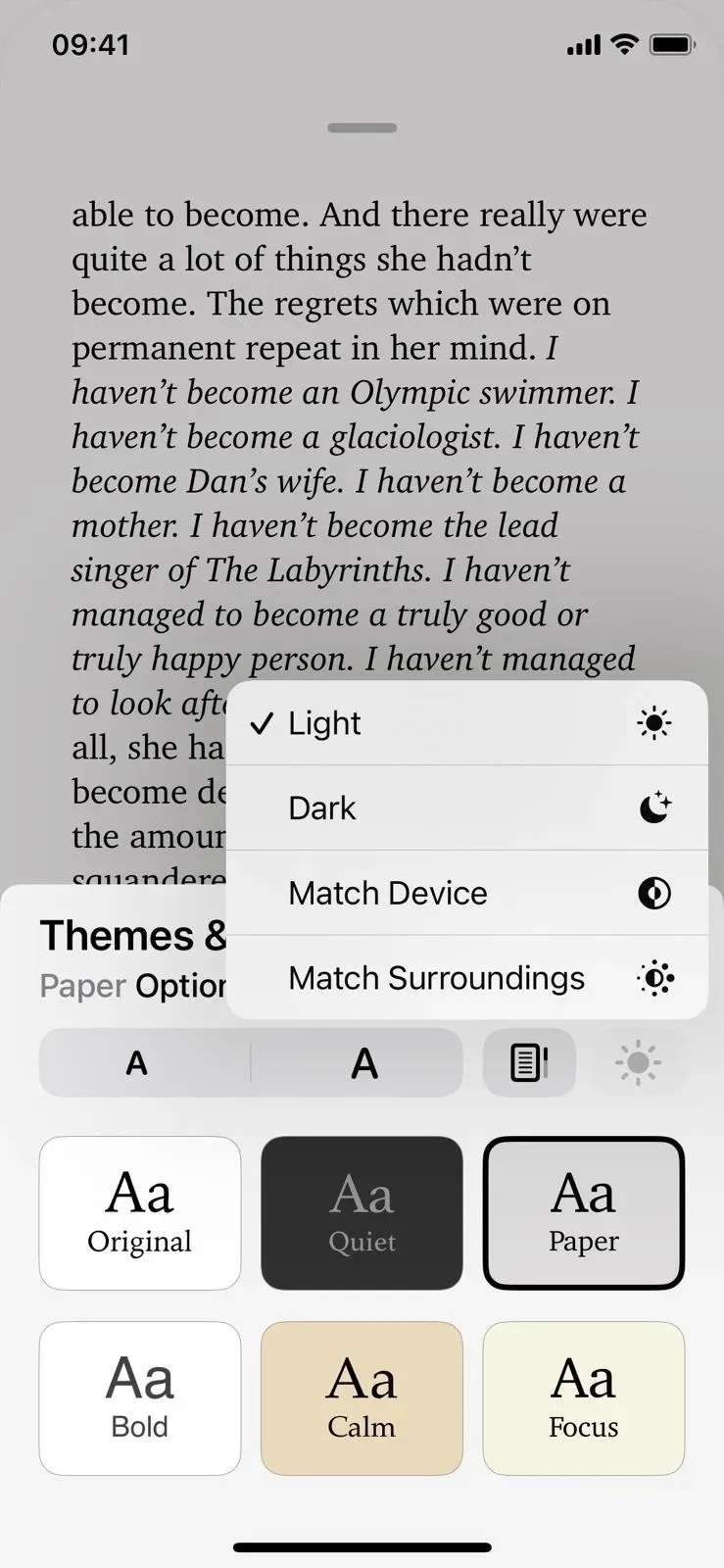
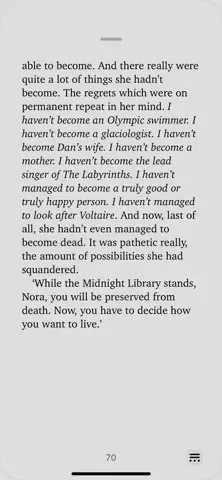
10. Lodret rullemulighed er nu en lille knap
I iOS 15 er skifteknappen “Lodret rulning” placeret under Udseendeindstillinger (AA-knap). I iOS 16 er det under Temaer og Indstillinger i den nye Læsemenuknap, men det er nu en lille knap med et simpelt ikon i stedet for en enorm vippekontakt med tekst.
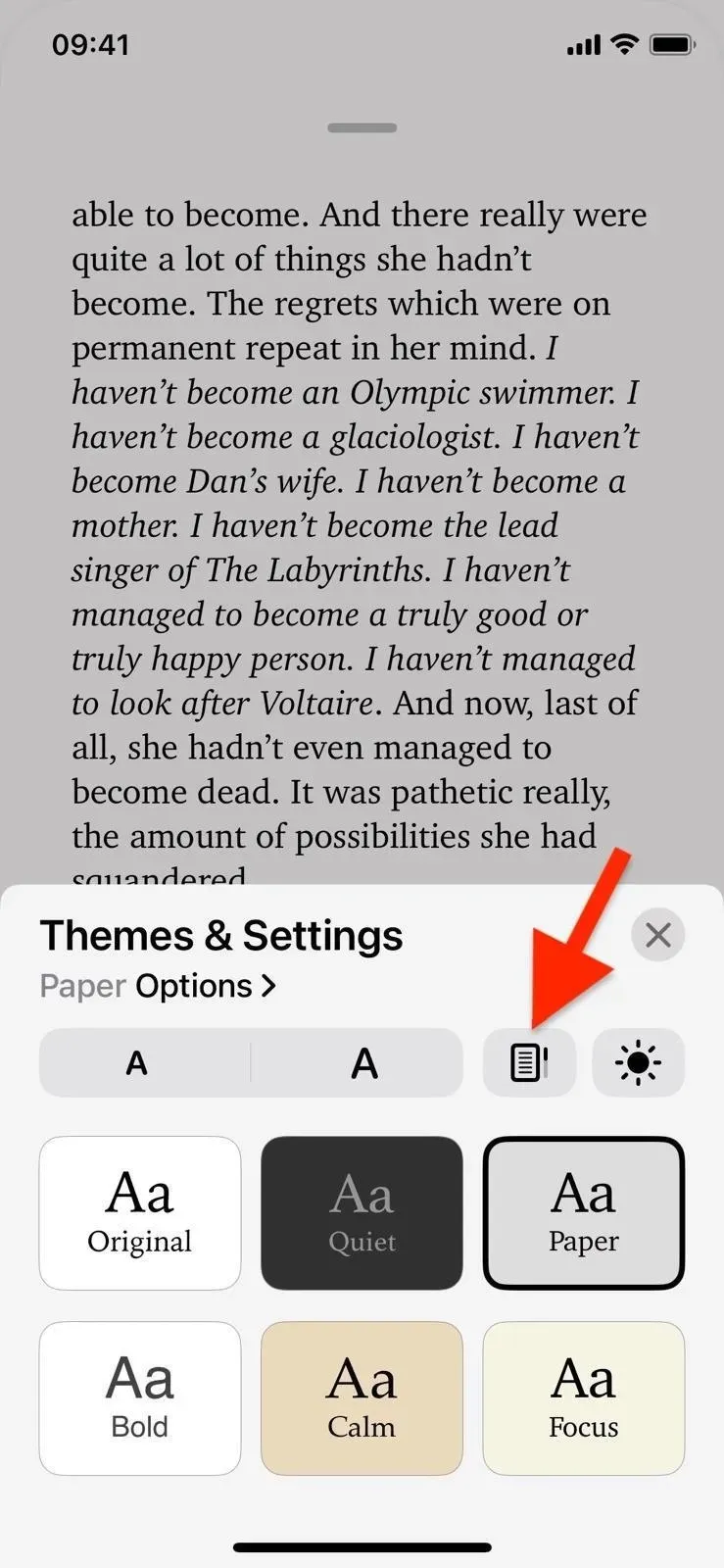
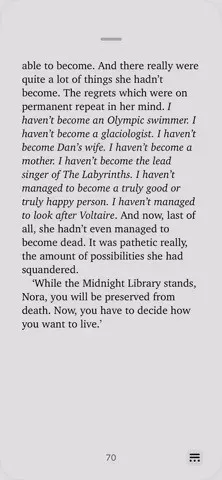
11. Nye tilgængeligheds- og layoutfunktioner
Den vigtigste tilføjelse til den nye læsemenu er “Valgmuligheder”, der er tilgængelige for hvert tema under “Tema og indstillinger”. Her finder du skrifttypevælgeren.
Øverst i indstillingerne for indstillinger kan du se et eksempelafsnit, der viser dine ændringer. Herunder er en skrifttypevælger efterfulgt af en ny mulighed for at gøre tekst fed. Derefter, i den nye sektion med Tilgængelighed og Layoutindstillinger, er der en Tilpas-skift.
Når du slår “Tilpas”-knappen til, får du adgang til “Fuld justering”, som udvider teksten til højrejustering, når den er slået til, og deaktiverer højrejustering, når den er slået fra. Tidligere var denne kontakt i Indstillinger -> Bøger. Så nu er det nemmere at få adgang.
Der er også nye skydere til justering af linje-, tegn- og ordafstand. Med “Fuld Justify” aktiveret, ændres ordafstanden kun lidt, hvis du opdaterer den, da den stadig bør strække sætninger til højrejustering. Og der er også en ny “Tillad flere kolonner”-knap, samt muligheden for at nulstille temaet til dets standardkonfiguration.
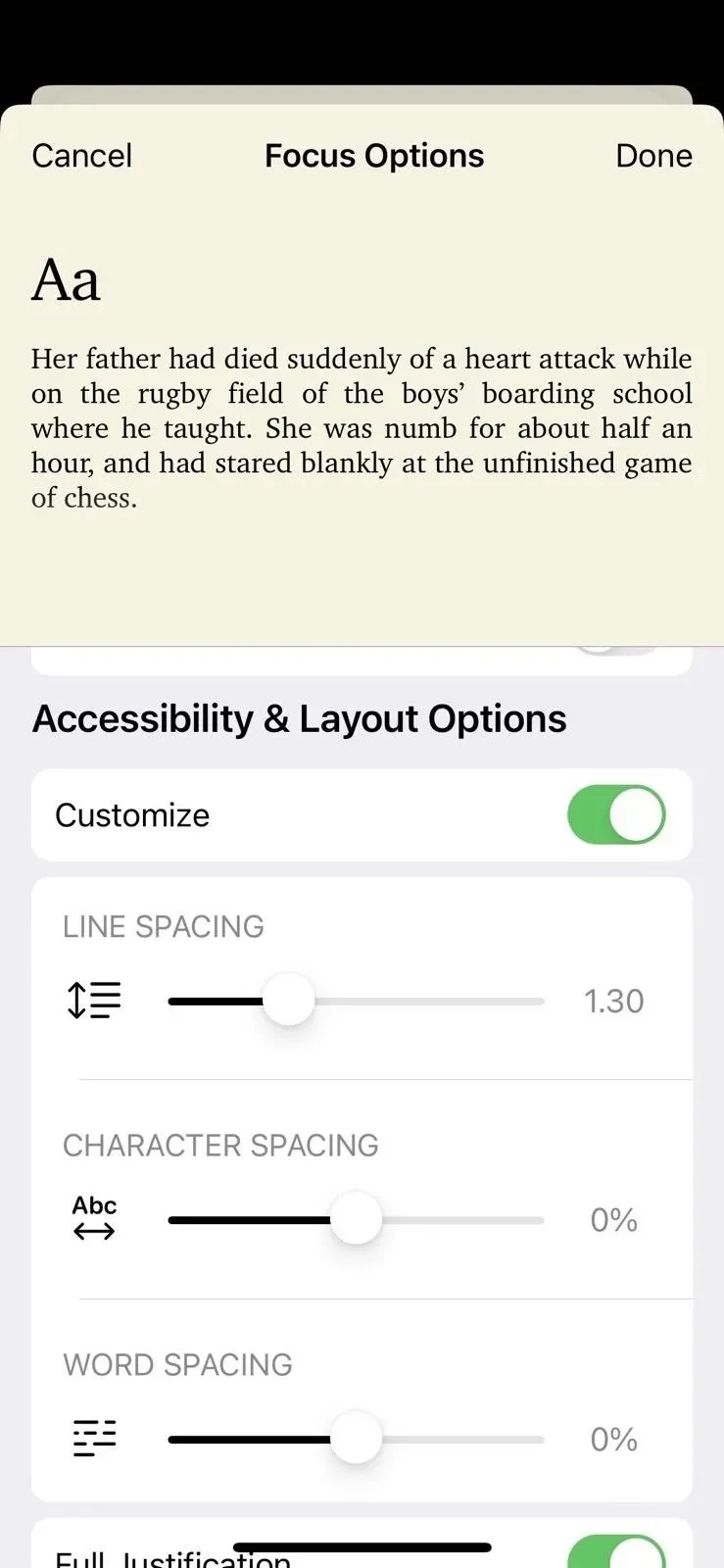
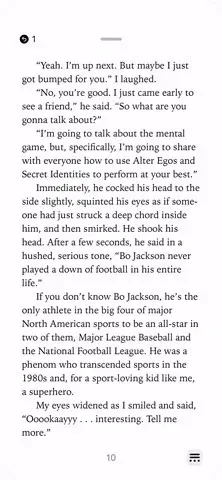
I modsætning til iOS 15-udseendemenuen gælder de indstillinger, du ændrer, kun for dit aktuelle tema. Og Google Bøger husker dine præferencer, så du kan konfigurere dem og glemme dem.
12. Du kan flytte læsemenuen til venstre
Hele tiden har jeg talt om, at den nye læsemenu ligger i nederste højre hjørne af siden, men hvis det giver mening for dig, kan du i stedet flytte den til nederste venstre hjørne. Besøg “Bøger” i appen Indstillinger og vælg “Venstre” under “Læsemenuposition”.
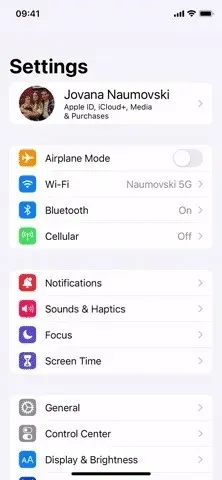
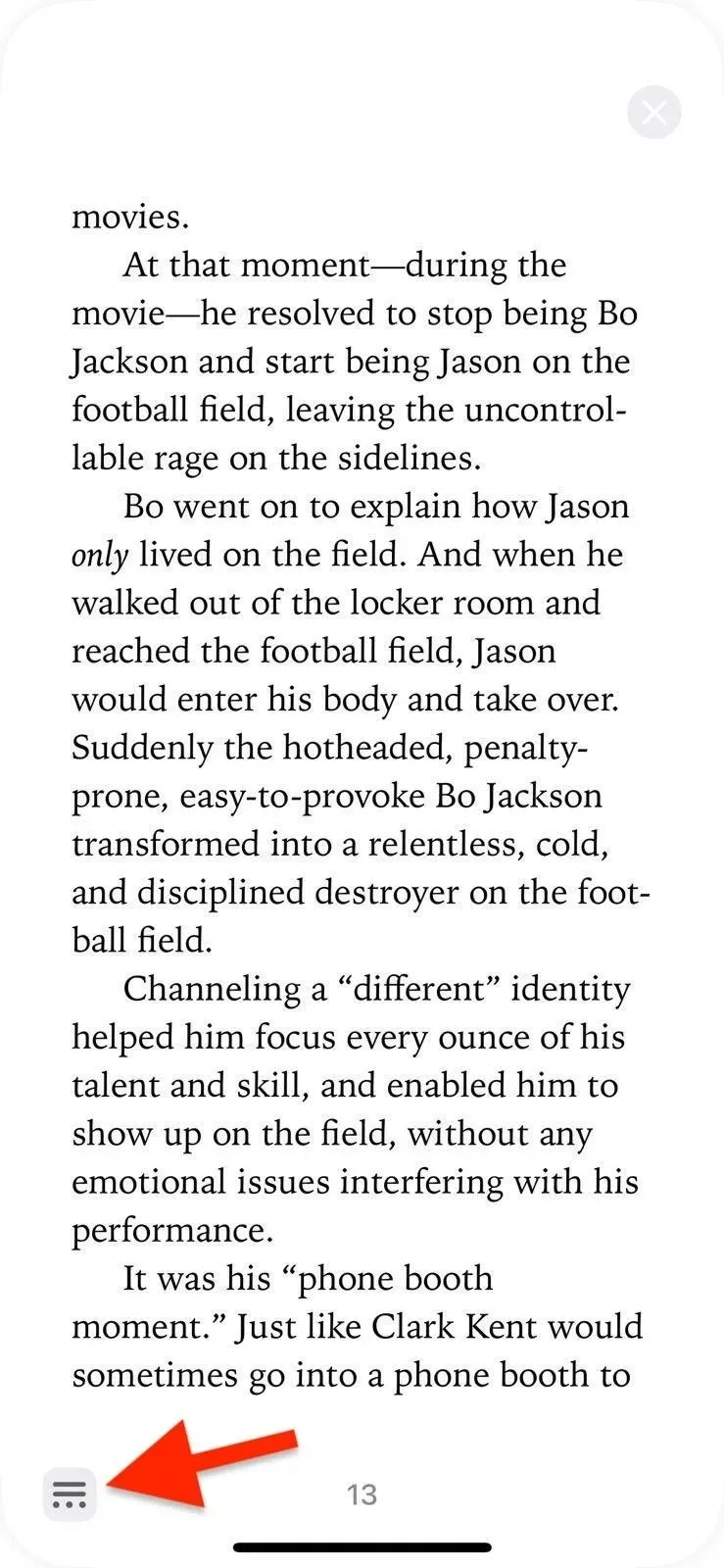

13. Du kan altid vise din statuslinje
Også i indstillingerne for bøger kan du nu aktivere “Vis status” for altid at se den aktuelle tid, batteristatus og netværksstatus i statuslinjen. Som standard skjuler Bøger din iPhones statuslinje, når du læser, men den vises, når du åbner den nye læsemenu, hvis du ikke ønsker, at den skal være tændt hele tiden.
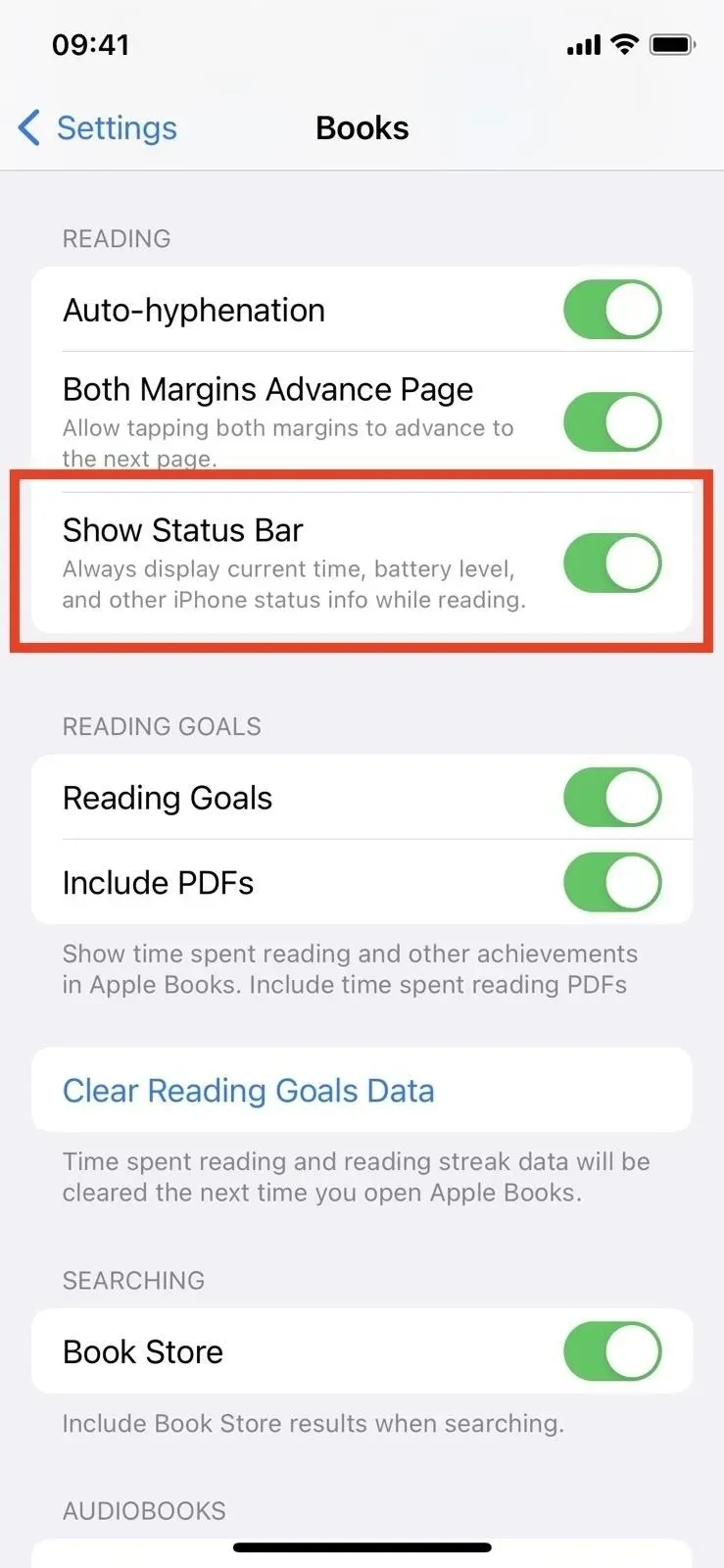
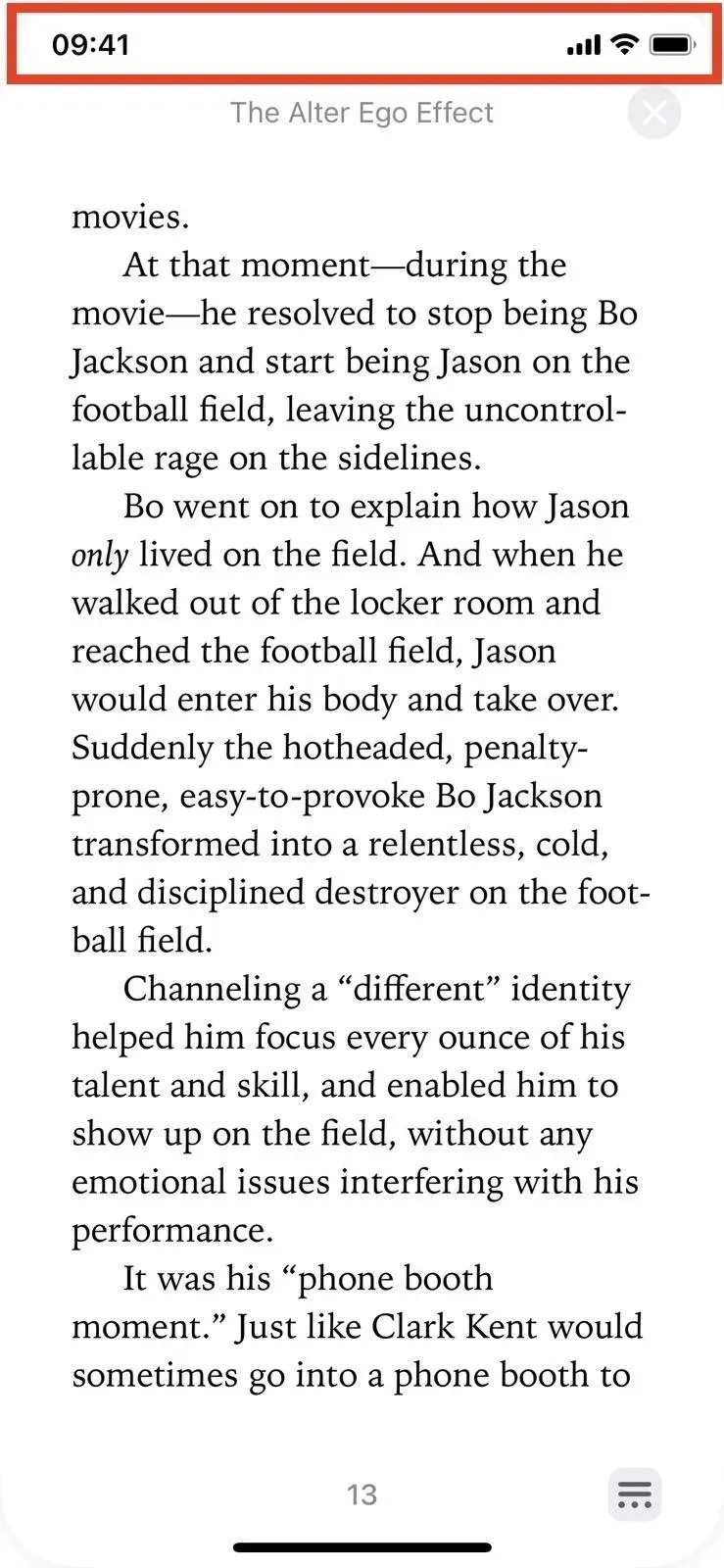
14. Lysstyrkeskyderen er blevet fjernet
Når du læser en bog i iOS 15, er der en lysstyrkeskyder i Udseendeindstillingerne i læseindstillinger-grænsefladen, der direkte korrelerer med lysstyrkeskyderen i Kontrolcenter. Apple droppede dette i iOS 16, da du kan ændre lysstyrken fra kontrolcentret, hvis det er nødvendigt – der er ikke behov for en separat skyder i bøger.
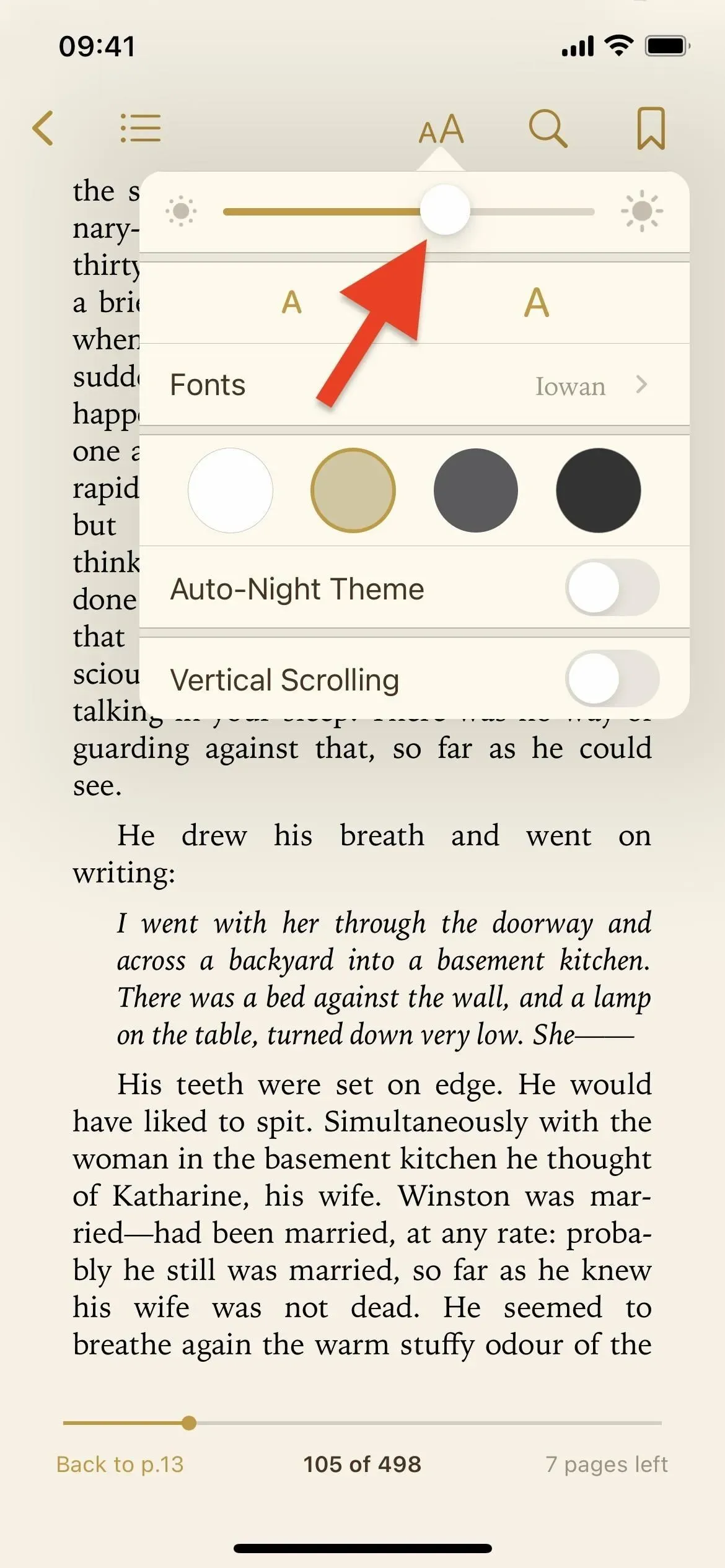
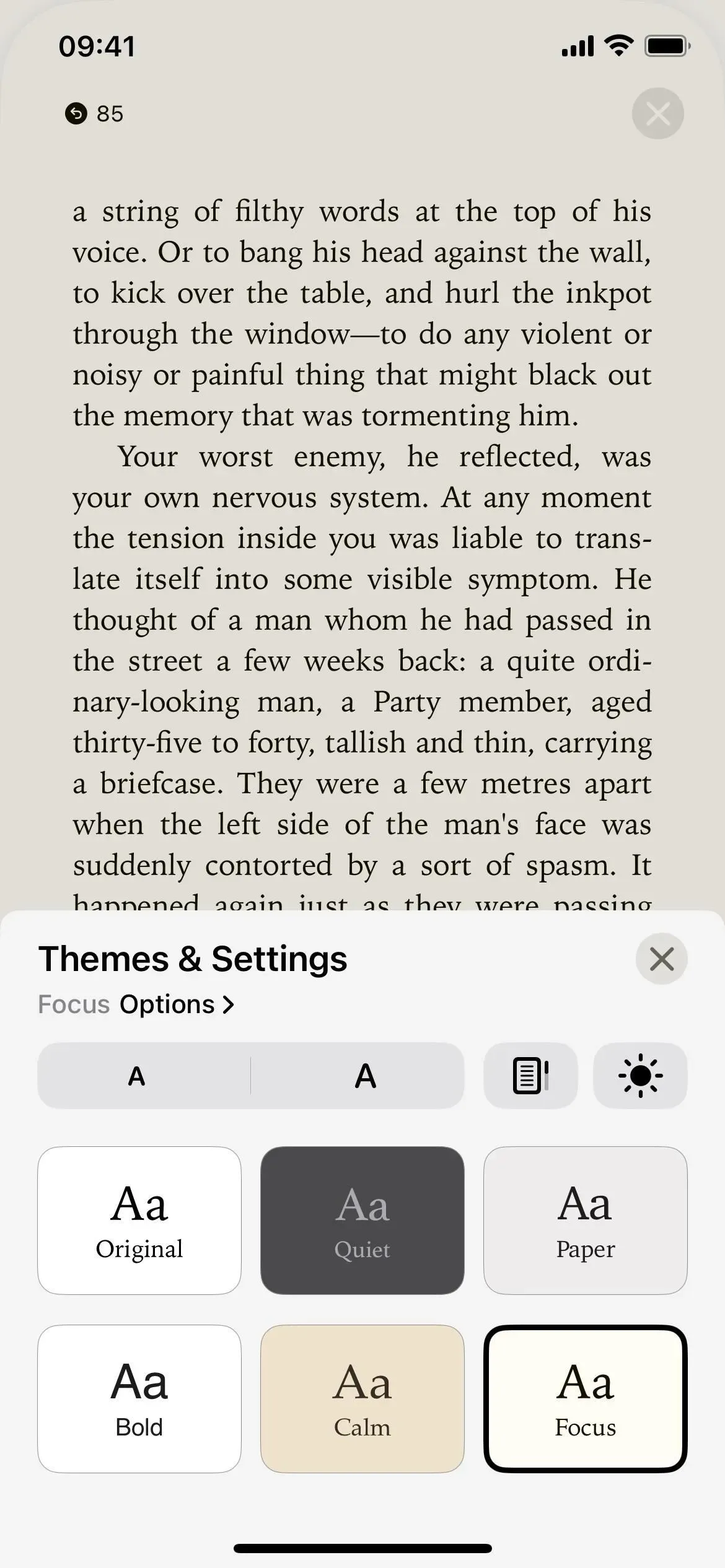
Lysstyrkeskyder i iOS 15 (venstre) og ingen lysstyrkejustering i iOS 16 (højre).
15. Ikke flere realistiske sidedrejningsanimationer
Den skeuomorfe sidevendende effekt var en af de mest interessante ting ved Apple Books-appen. I iOS 16 er dette blevet erstattet med en enkel swipe-animation, en effekt som nogle brugere kraftigt modsætter sig . Måske vil Apple en dag tilføje muligheden for at vælge mellem den nye og den gamle måde at vende sider på.
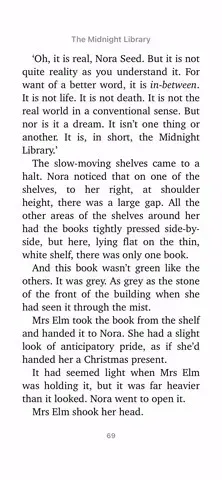
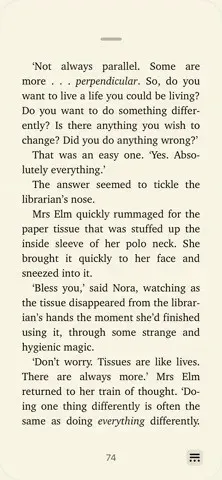
Sidevendingseffekten i iOS 15 (venstre) og iOS 16 (højre).
16. Brug Book Quick Actions i stedet for et delt ark
For eksempel, når du trykker på ellipseikonet (•••) for en bog i fanen Læser nu eller Bibliotek, vises et delingsark i iOS 15. Det har muligheder for at kopiere, dele bog, tilføje til vil læse, tilføje til Indsamling, Markér som afsluttet, Slet, Se i butik, Bedøm og anmeld, Foreslå flere likes” og “Foreslå færre likes”.
I iOS 16 åbner den hurtighandlingsmenuen i stedet for delearket, hvilket er meget hurtigere. Det eneste, der mangler i Quick Actions, er muligheden Copy, som du stadig kan finde via Share Book. Du kan også trykke længe på en bog for at åbne hurtige handlinger, mens et langt tryk i iOS 15 ikke gør andet end at omorganisere bøger.
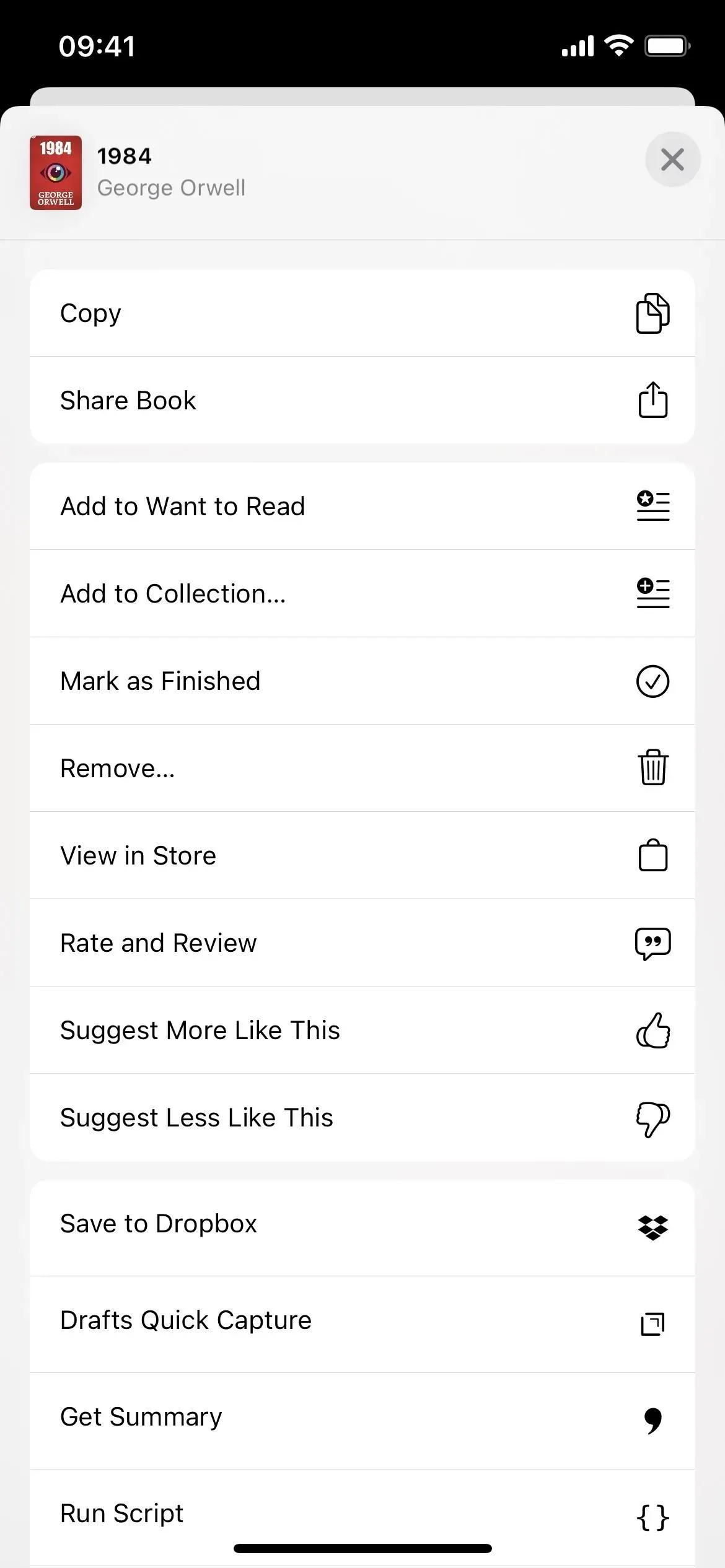
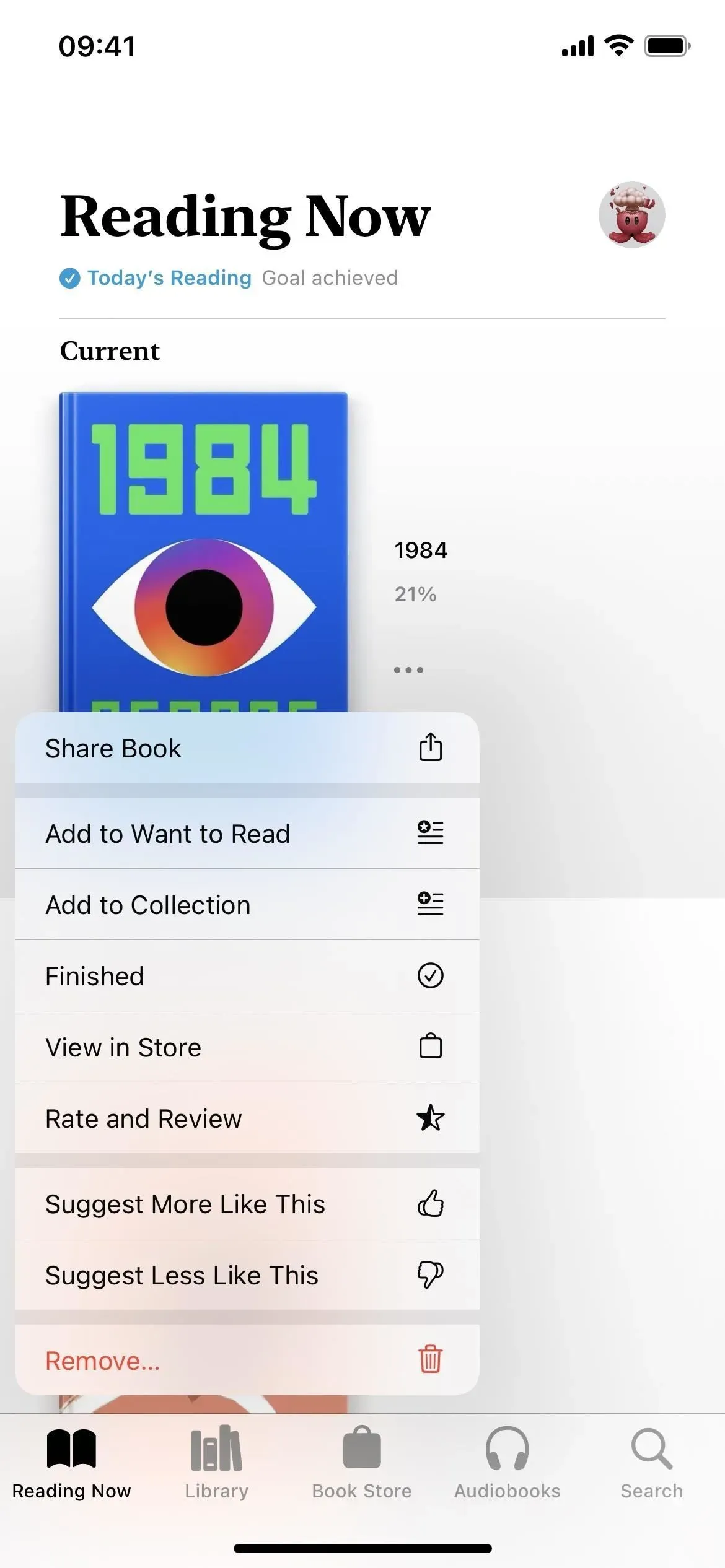
Bogmuligheder i iOS 15 (venstre) og iOS 16 (højre).
17. Opdateret fuldskærms lydbogsafspiller
Lydbogsafspilleren i Bøger-appen kortlægger nu grænsefladebaggrundsfarver til lydbogscoverfarver. I stedet for at trykke på tilbage-knappen (<) for at afslutte fuldskærms-afspilleren, stryger du også ned.
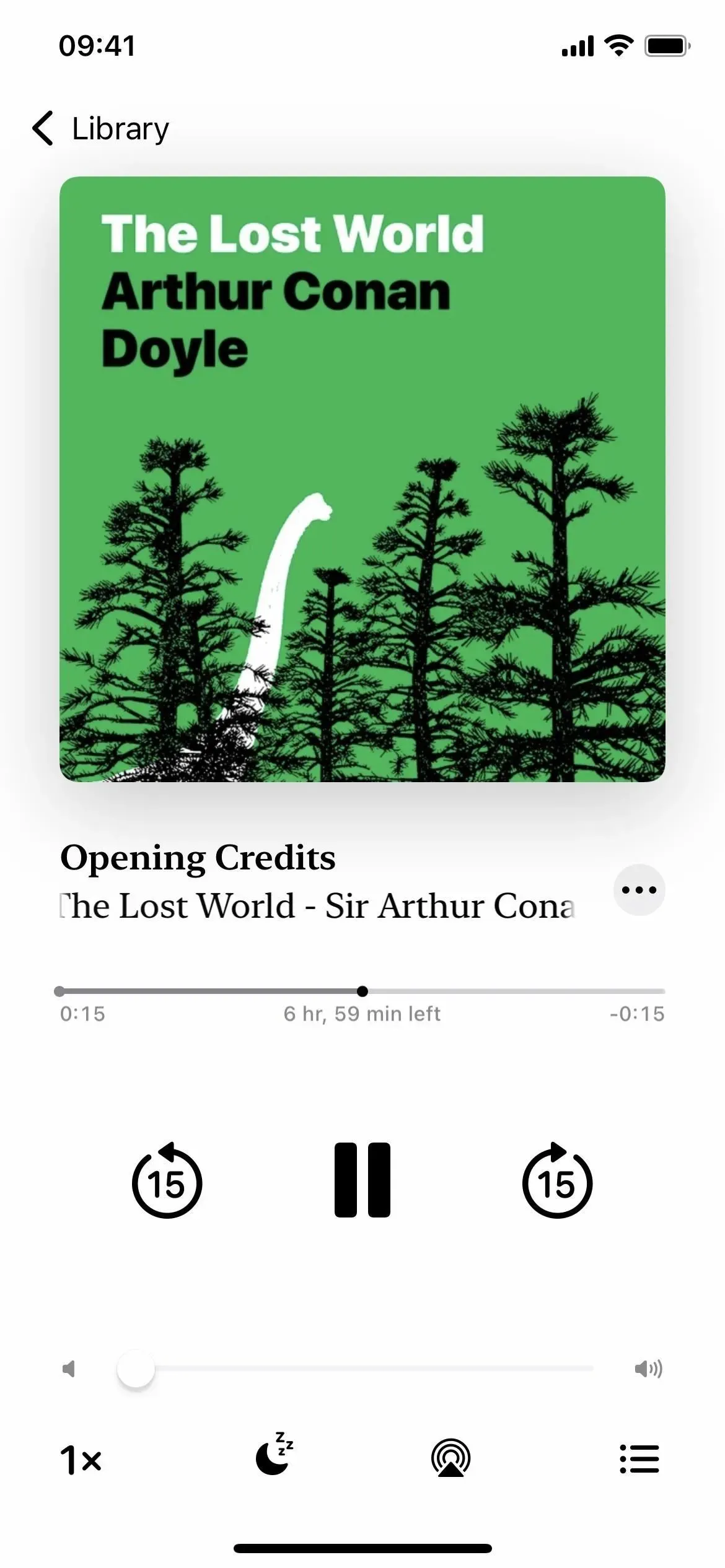
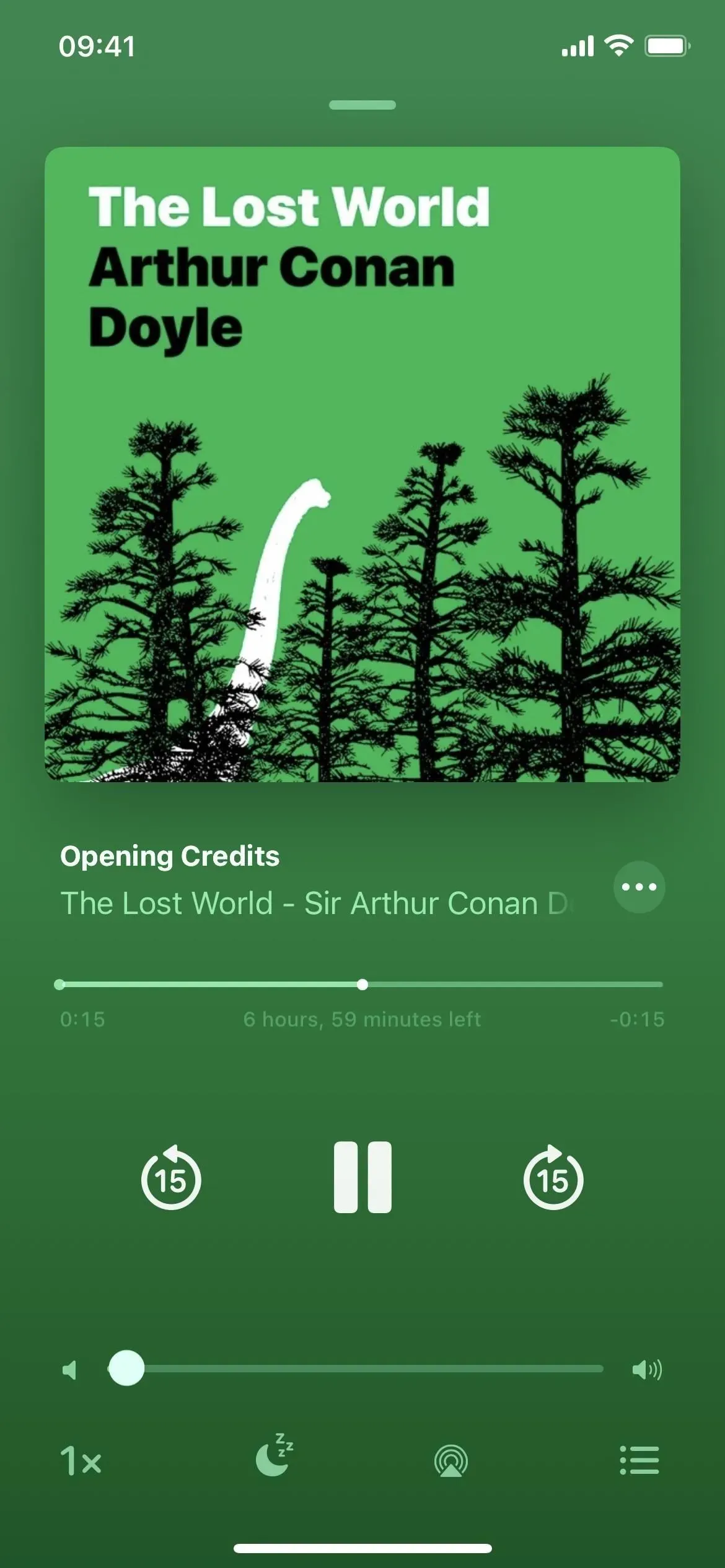
Lydbogsafspiller i iOS 15 (venstre) og iOS 16 (højre).
18. Og en ny mini lydbog afspiller
Ligesom Music-appen inkluderer Apple Books nu en miniafspiller til lydbøger. Selvom Bøger-appen har en mini-preview-afspiller i iOS 15, fungerer den ikke med noget, du har.
Når du stryger ned på fuldskærmsafspilleren, falder den sammen til bunden af skærmen over navigationsfanerne, og du kan trykke på den for at vende tilbage til fuldskærmstilstand. Du kan endda trykke længe på miniafspilleren for at få hurtige handlinger frem som Luk lydafspiller, Del lydbog og Udført.
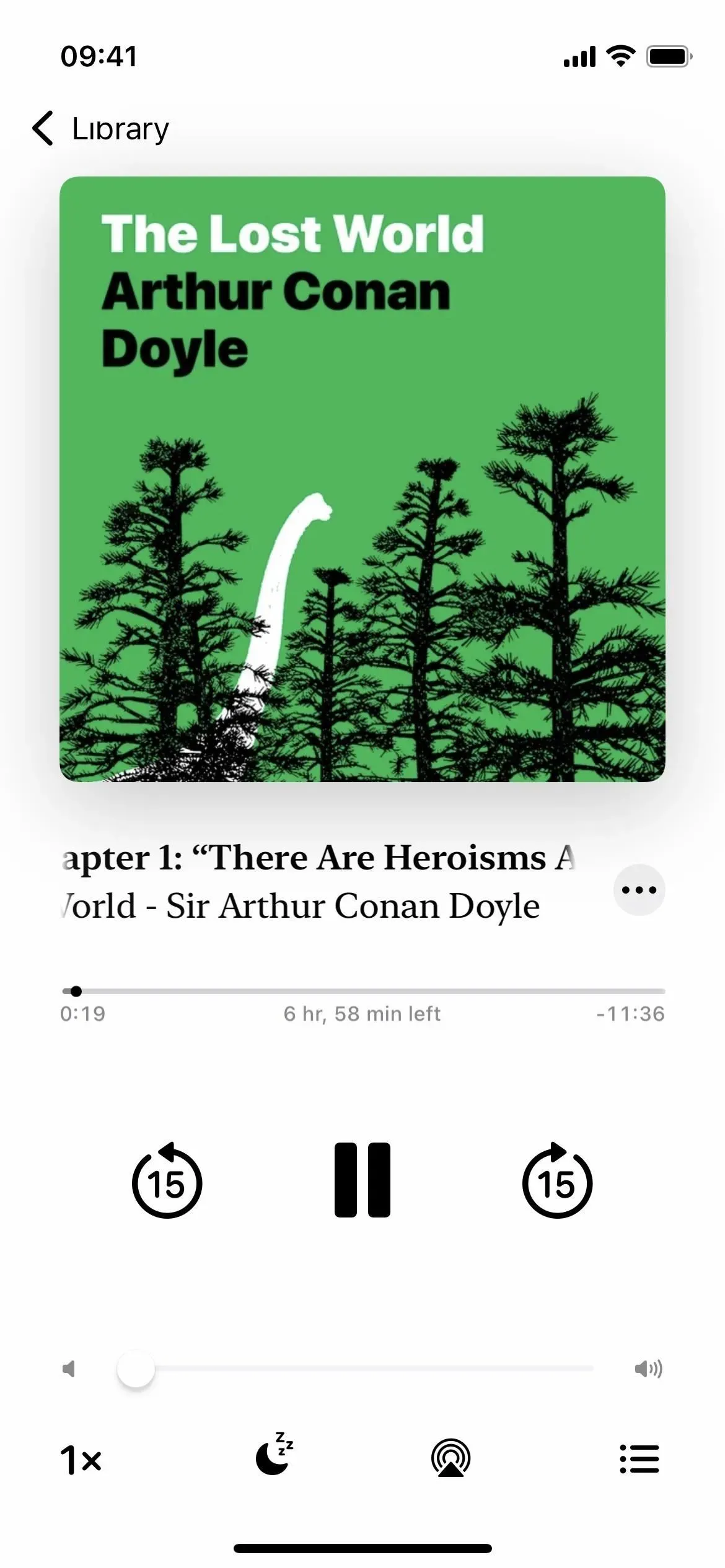
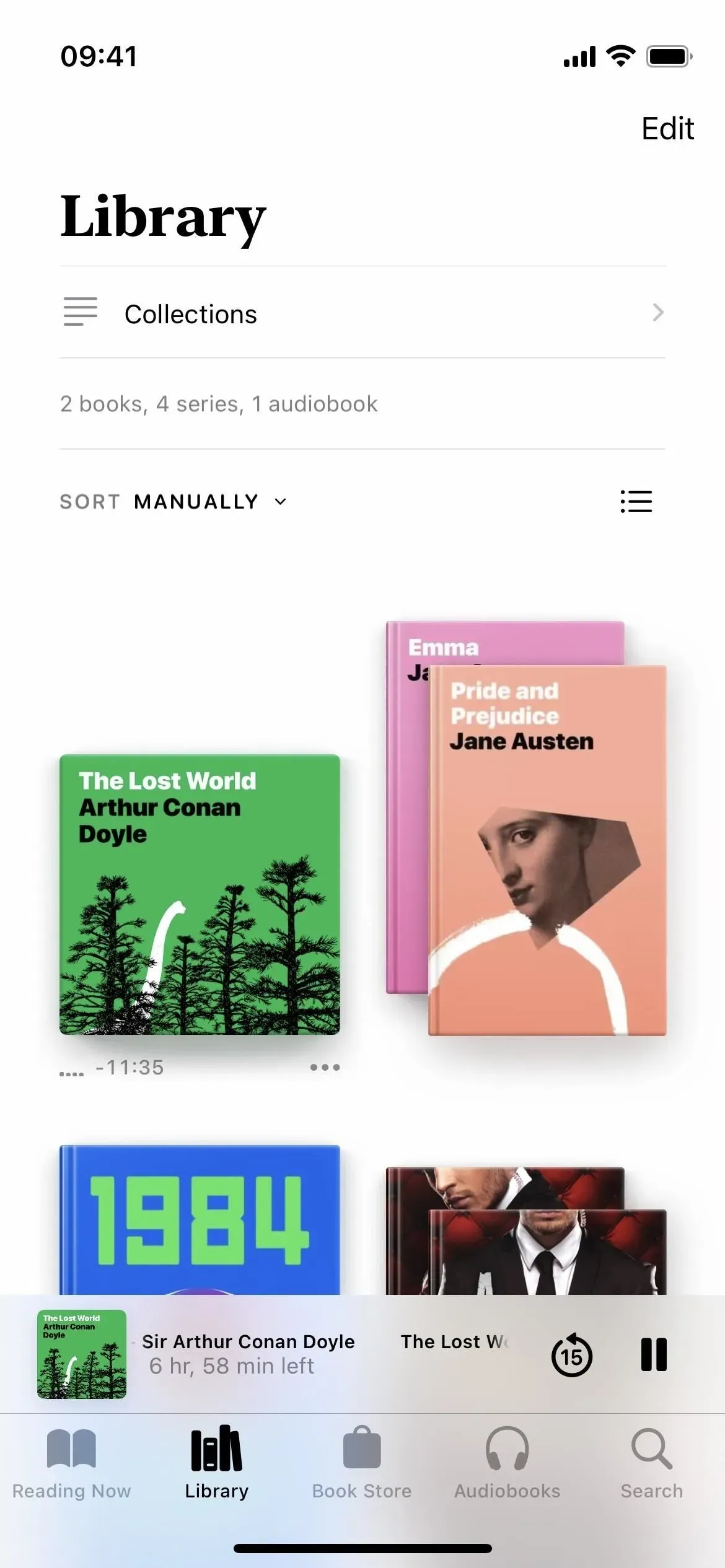
Fuldskærms lydbogsafspiller i iOS 15 (venstre) og miniafspiller i iOS 16 (højre).
19. Du kan udvide lydbogens forhåndsvisning til en fuldskærms-afspiller.
Apropos lydbogsafspilleren, i iOS 15 kan du ikke udvide miniafspilleren til en fuldskærms-afspiller – du kan kun åbne listen over lydbøger i butikken, hvis den ikke allerede er synlig. I iOS 16 vises fuldskærmsafspilleren, hver gang du trykker på miniafspilleren.
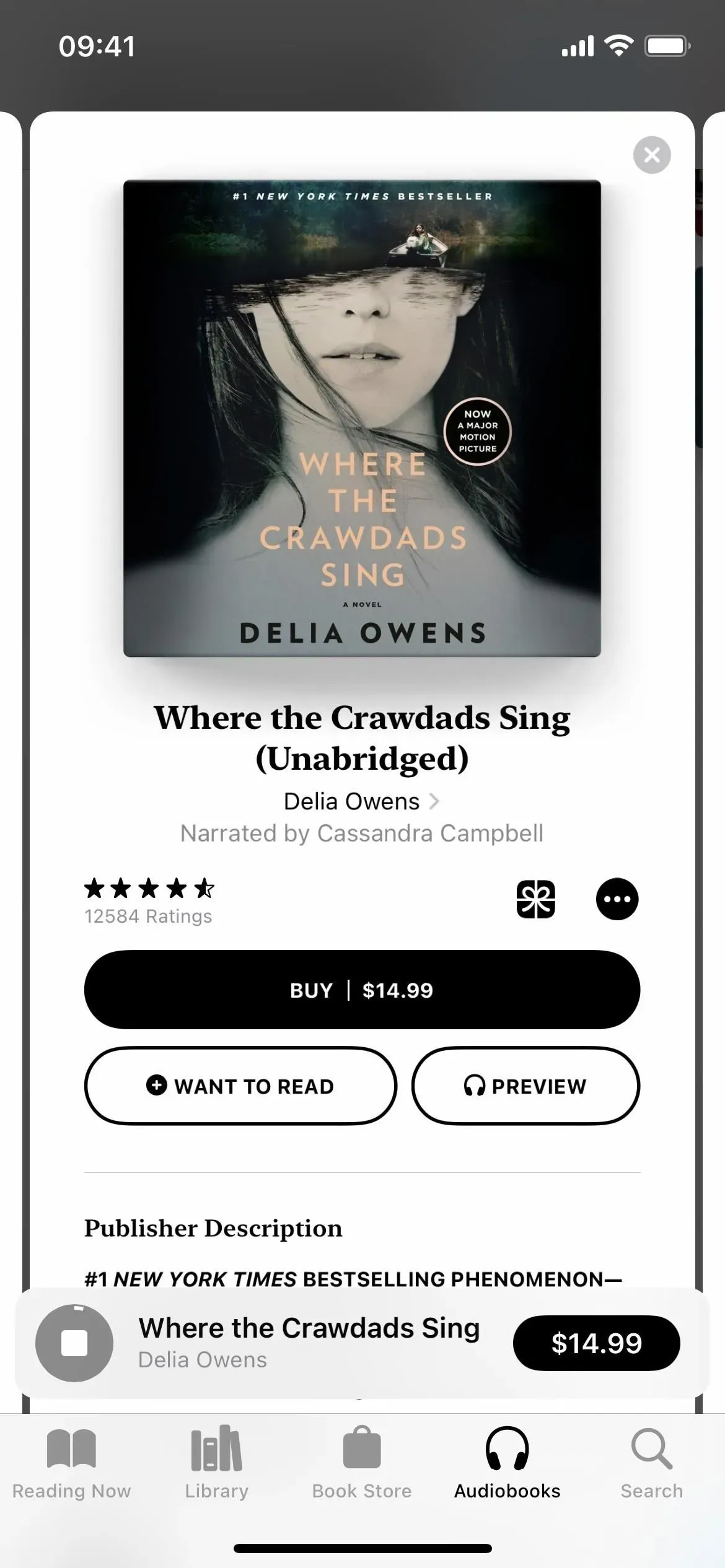
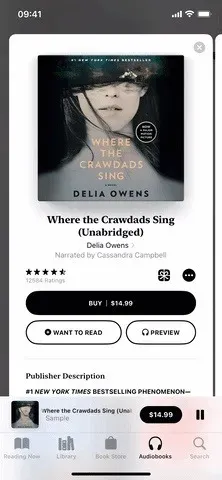
Den eneste visning, du får til forhåndsvisning af lydbøger i iOS 15 (venstre) sammenlignet med fuldskærmsafspilleren i iOS 16 (højre).
20. Nu spiller bedre vindue dukkede op på låseskærmen.
Ligesom når man spiller musik, er vinduet Now Playing på låseskærmen i iOS 16 omkring halvdelen af størrelsen, det plejede at være. Lydbogsomslaget indtager sin plads over vinduet Spiller nu, og ligesom fuldskærmsafspilleren i Bøger-appen, matcher baggrunden omslaget.
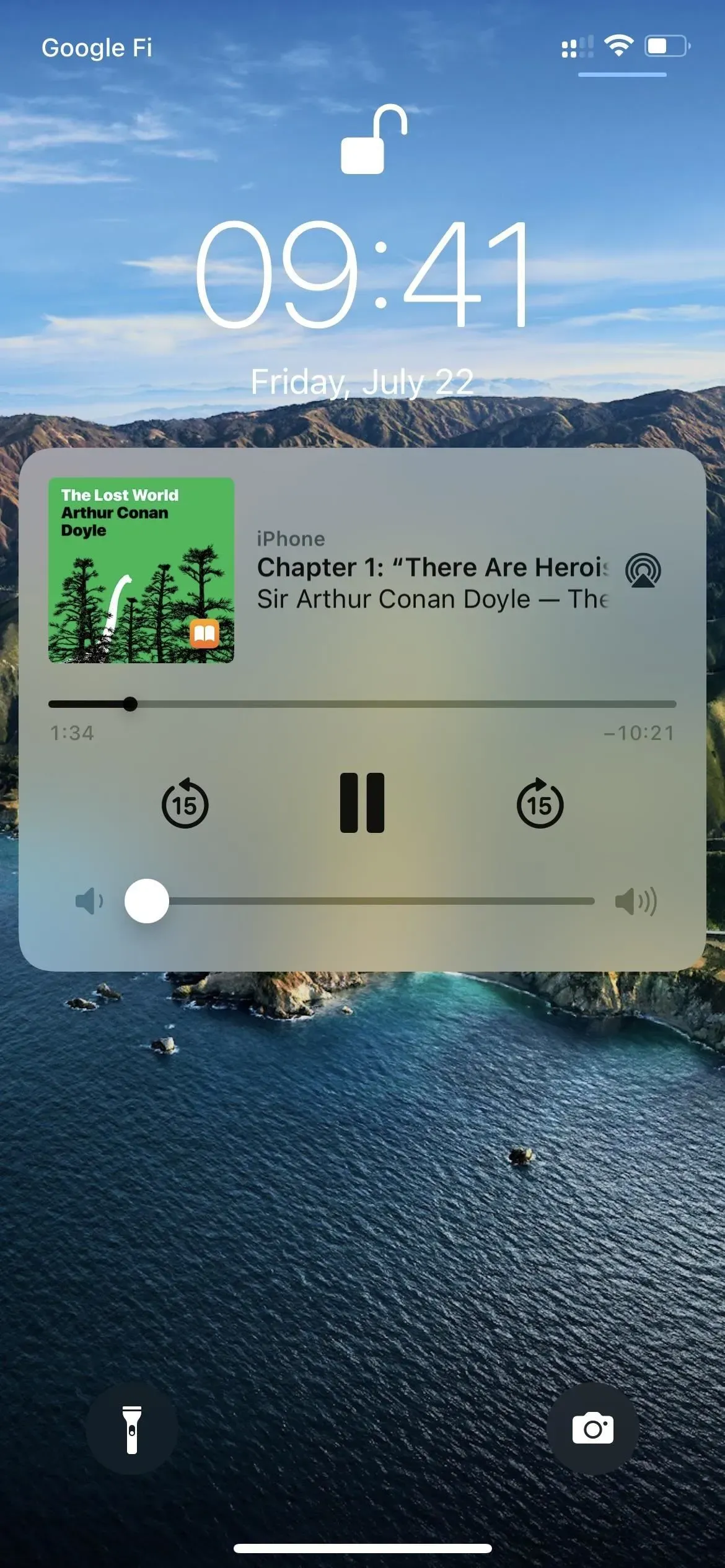
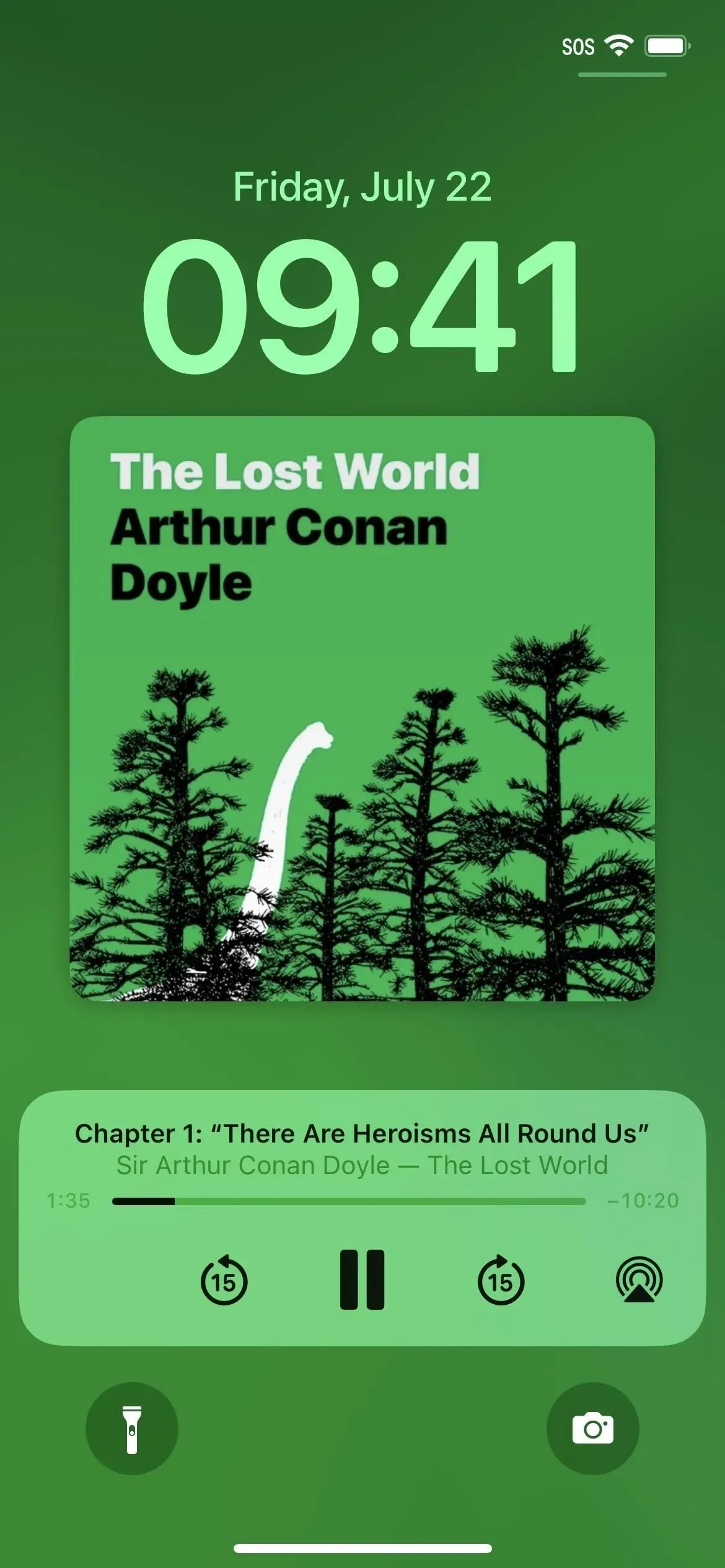
Låseskærmafspiller til lydbøger i iOS 15 (venstre) og iOS 16 (højre).
Men kan vi endelig justere størrelsen på marginalerne?
Desværre ikke. Brugere har klaget over store marginer i Bøger-appen i årevis, men Apple har stadig ikke tilføjet muligheden for at ændre afstanden til venstre og højre for tekst.



Skriv et svar